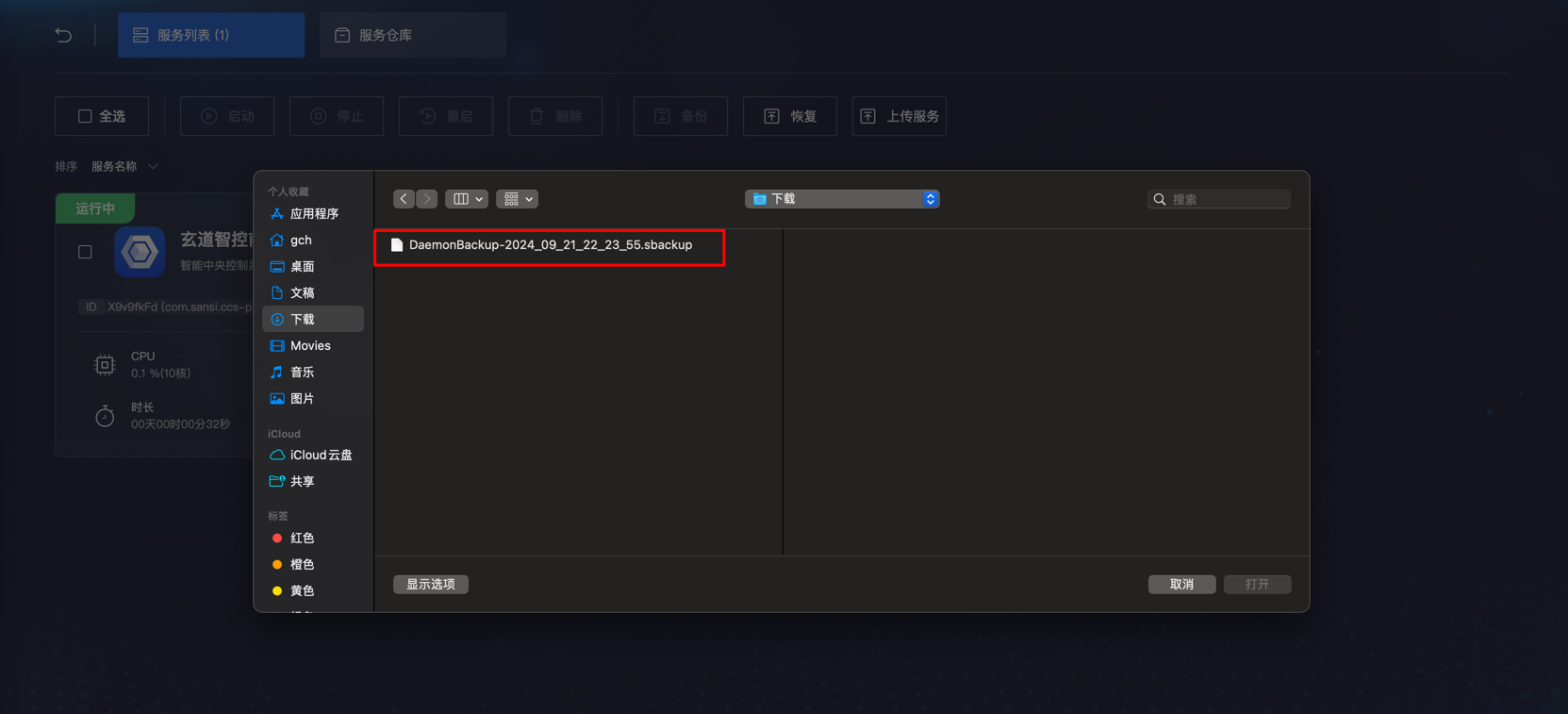# 服务管理使用手册
| 文档版本 | 内容修订 | 修订人 | 修订日期 |
|---|---|---|---|
| V1.0 | 添加使用手册基本内容 | 王垚 | 2023-11-24 |
| v1.6 | 更新使用手册基本内容 | 王家乐 | 2024-09-11 |
| V2.0 | 更新使用手册基本内容 | 郭程豪 | 2024-09-20 |
# 模块介绍
一个集完善的进程管理、灵活的程序操作、细致的日志管理与高度安全性于一体的服务管理模块,旨在为用户提供高效、安全且友好的服务程序控制体验。
# 功能优势
| 功能优势 | 详细描述 |
|---|---|
| 完善的进程管理 | 支持启动、停止、重启,具备进程守护,确保子程序正常运行。 |
| 灵活的程序操作 | 方便地导入/卸载程序,卸载时进行数据清理。 |
| 细致的日志管理 | 提供日志转储、限制大小/数量、编码问题解决,支持单独下载日志。 |
| 友好的用户体验 | 智能日志滚动、配置保存判断、上传进度展示等提升用户体验。 |
| 强力的系统兼容 | 支持系统默认解释器,支持跨平台。 |
| 丰富的配置管理 | 支持环境变量管理、程序配置、运行环境管理等。 |
| 便捷的自动集成 | 开机自启、更新功能、云端平台集成。 |
| 强力的备份恢复 | 支持将程序和数据一键备份为归档文件,并在另外一台设备上恢复。 |
# 功能列表
✅:具备该功能 🚫:不具备该功能
| 功能点\平台 | Windows | Linux | MacOS |
|---|---|---|---|
| 服务列表 | ✅ | ✅ | ✅ |
| 自定义排序 | ✅ | ✅ | ✅ |
| 新增服务 | ✅ | ✅ | ✅ |
| 启动服务 | ✅ | ✅ | ✅ |
| 停止服务 | ✅ | ✅ | ✅ |
| 重启服务 | ✅ | ✅ | ✅ |
| 删除服务 | ✅ | ✅ | ✅ |
| 更新服务(保留配置、数据) | ✅ | ✅ | ✅ |
| 下载服务 | ✅ | ✅ | ✅ |
| 备份数据 | ✅ | ✅ | ✅ |
| 恢复备份 | ✅ | ✅ | ✅ |
| 服务自更新 | ✅ | ✅ | 🚫 |
| 一键安装包 | ✅ | ✅ | 🚫 |
| 耗时操作进度提示 | ✅ | ✅ | ✅ |
| 查看日志 | ✅ | ✅ | ✅ |
| 下载日志 | ✅ | ✅ | ✅ |
| 日志实时更新 | ✅ | ✅ | ✅ |
| CPU 状态 | ✅ | ✅ | ✅ |
| RAM 状态 | ✅ | ✅ | ✅ |
| 启动时间 | ✅ | ✅ | ✅ |
| 启动时长 | ✅ | ✅ | ✅ |
| 运行环境管理 | ✅ | ✅ | ✅ |
| 多运行环境隔离 | ✅ | ✅ | ✅ |
| 运行环境自动匹配 | ✅ | ✅ | ✅ |
| 编辑服务配置 | ✅ | ✅ | ✅ |
| 多配置文件编辑 | ✅ | ✅ | ✅ |
| 自定义环境变量 | ✅ | ✅ | ✅ |
| 自定义启动参数 | ✅ | ✅ | ✅ |
| 数据隔离,多个服务启动时避免冲突 | ✅ | ✅ | ✅ |
| 开机自启 | ✅ | ✅ | 🚫 |
| 死亡自动重启 | ✅ | ✅ | ✅ |
| 重启次数 | ✅ | ✅ | ✅ |
| 重启延迟时间 | ✅ | ✅ | ✅ |
| 查看文档 | ✅ | ✅ | ✅ |
| 查看API文档 | ✅ | ✅ | ✅ |
| 自定义主页 | ✅ | ✅ | ✅ |
| 批量启动 | ✅ | ✅ | ✅ |
| 批量停止 | ✅ | ✅ | ✅ |
| 批量重启 | ✅ | ✅ | ✅ |
| 批量备份 | ✅ | ✅ | ✅ |
| 批量恢复 | ✅ | ✅ | ✅ |
| 云端服务仓库 | ✅ | ✅ | ✅ |
| 自动匹配适合当前系统架构的程序 | ✅ | ✅ | ✅ |
| 云端备份 | ✅ | ✅ | ✅ |
| 云端恢复 | ✅ | ✅ | ✅ |
| 首次安装引导 | 🚫 | 🚫 | 🚫 |
| 查看和管理系统进程 | 🚫 | 🚫 | 🚫 |
| 自动处理防火墙规则 | ✅ | 🚫 | 🚫 |
| 网络终端 | ✅ | ✅ | ✅ |
| HTTPS 支持 | ✅ | ✅ | ✅ |
# 程序入口
点击【服务管理】按钮,进入服务管理页面
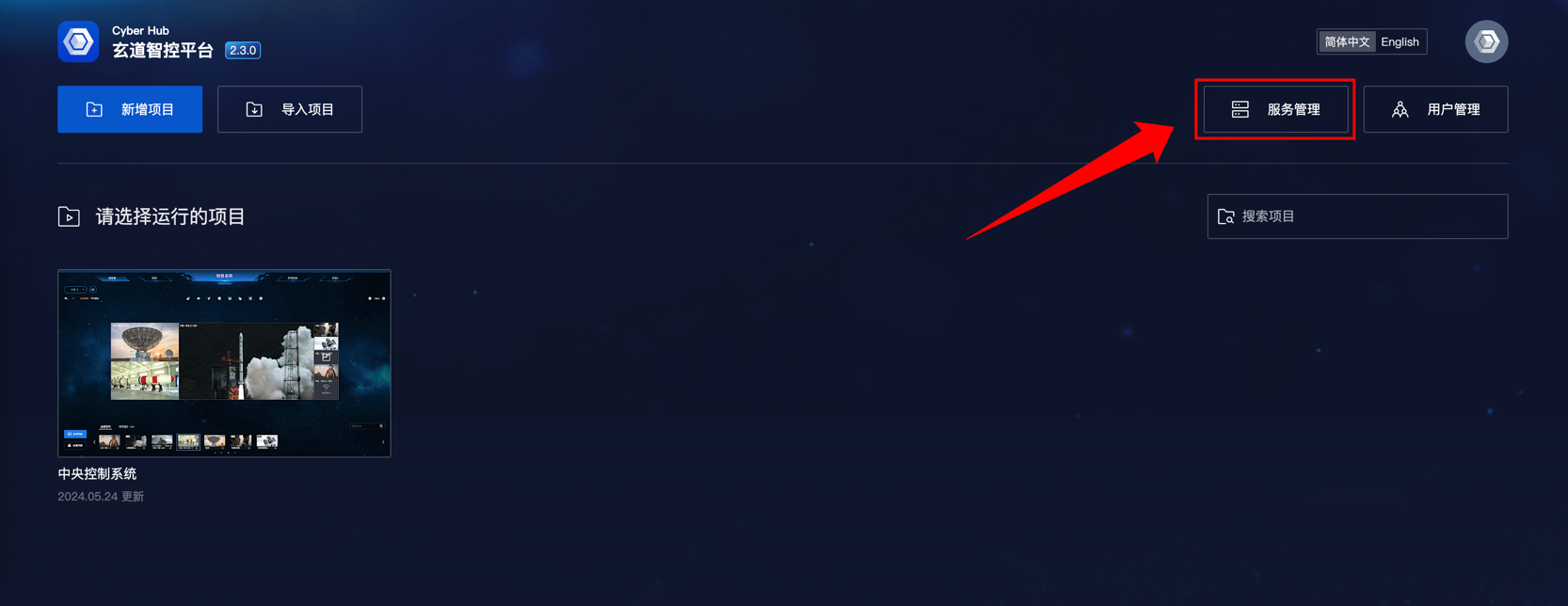
# 服务列表
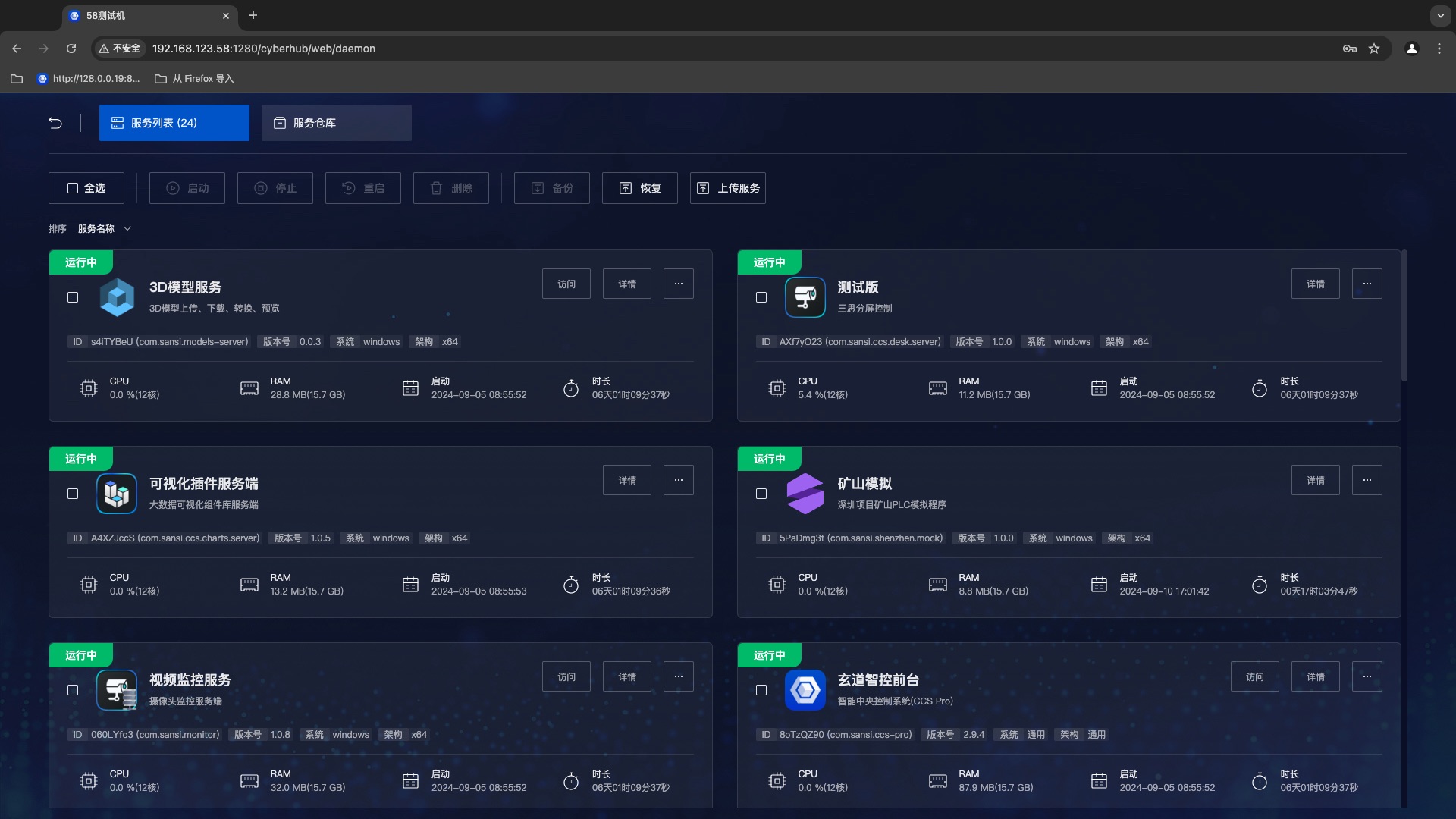
# 服务控制
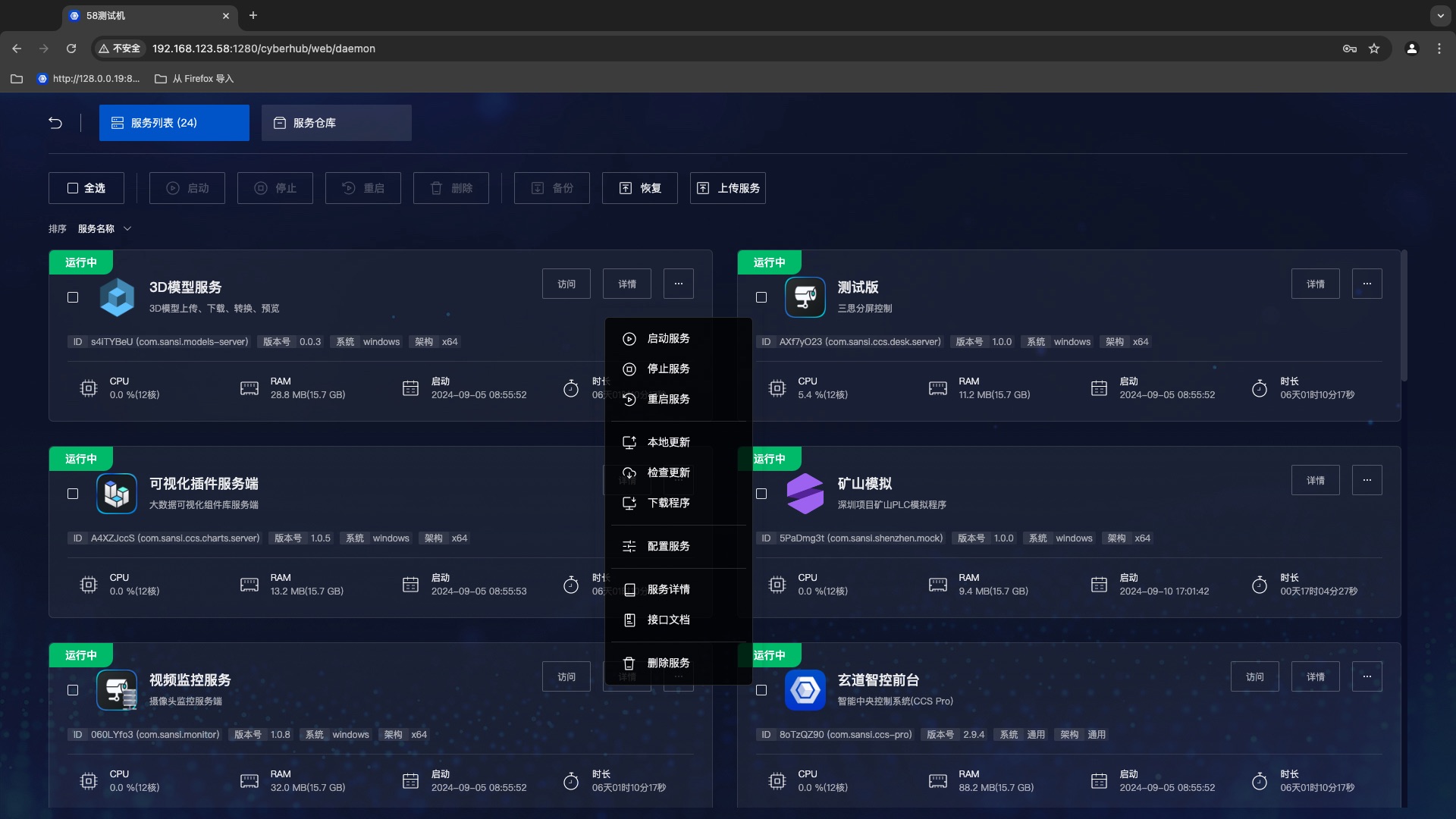 功能列表
功能列表
- 重启服务
- 停止服务
- 重启服务
- 本地更新
- 检测更新
- 下载程序
- 配置服务
- 服务详情
- 接口文档
- 删除服务
# 服务控制-启动/停止/重启服务
# 单个操作
单个操作通过服务的操作面板进行控制。
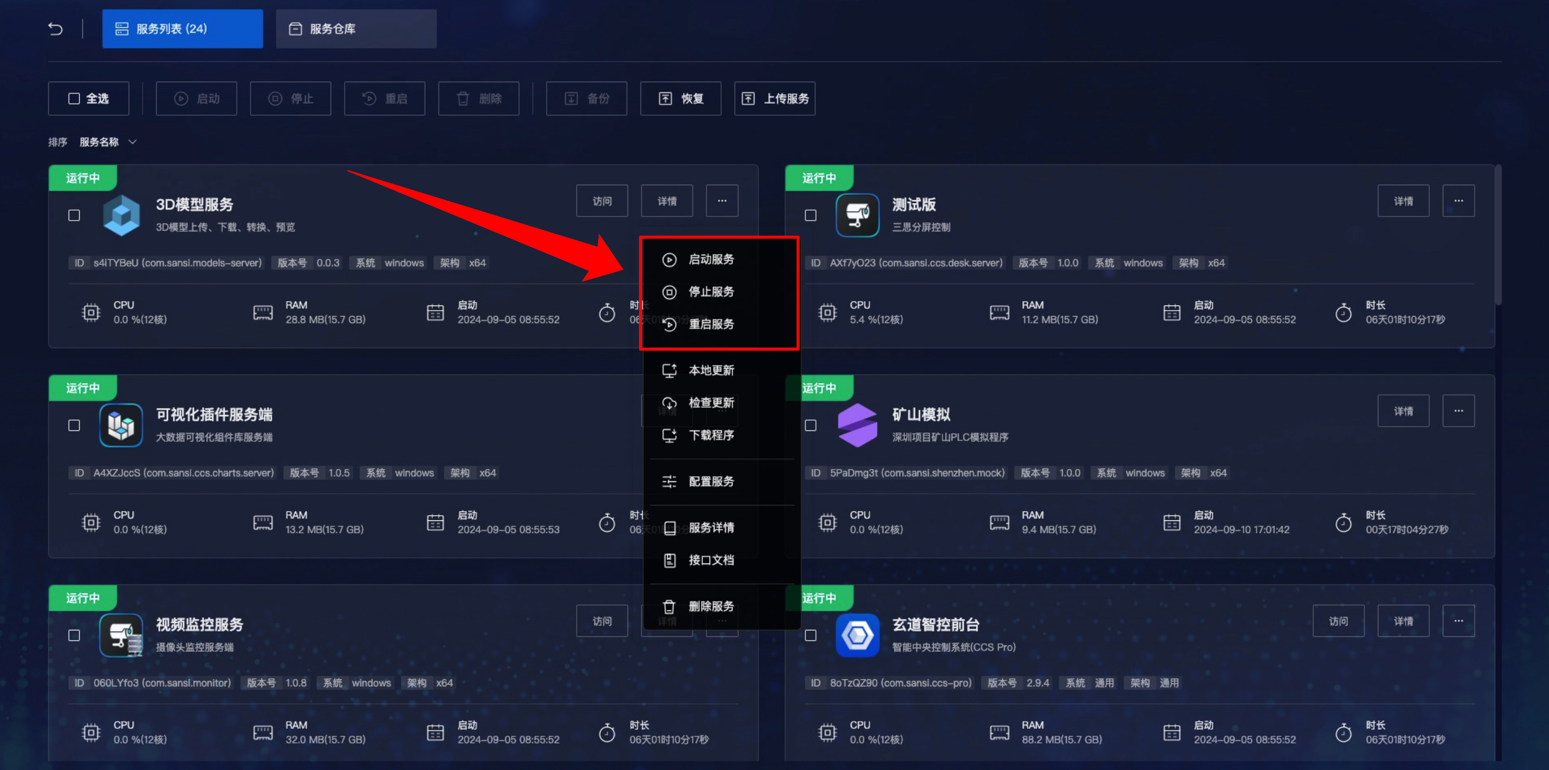
# 批量操作
批量操作通过服务卡片右上角选框,选中后通过顶部菜单进行控制。
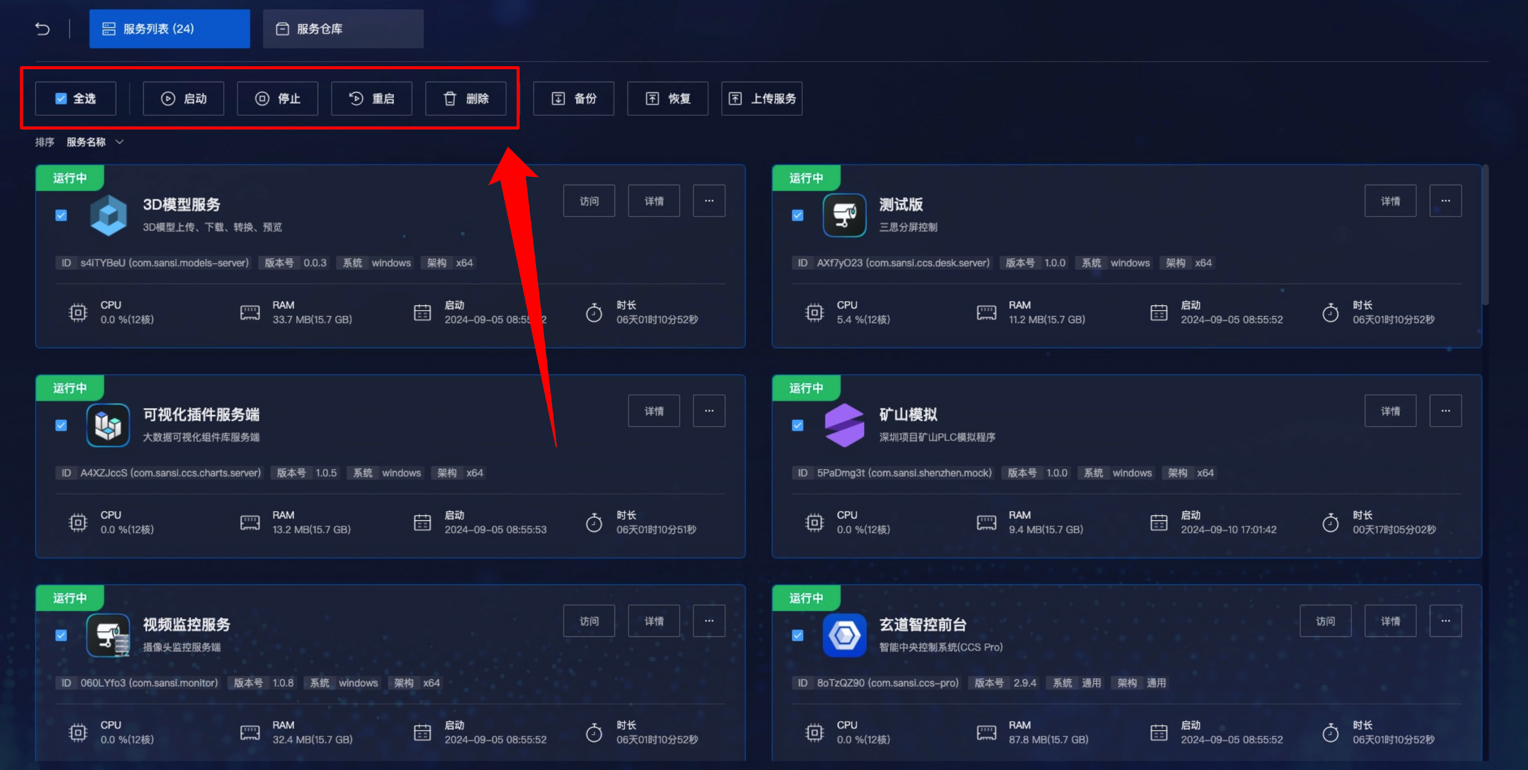
# 服务控制-状态监控
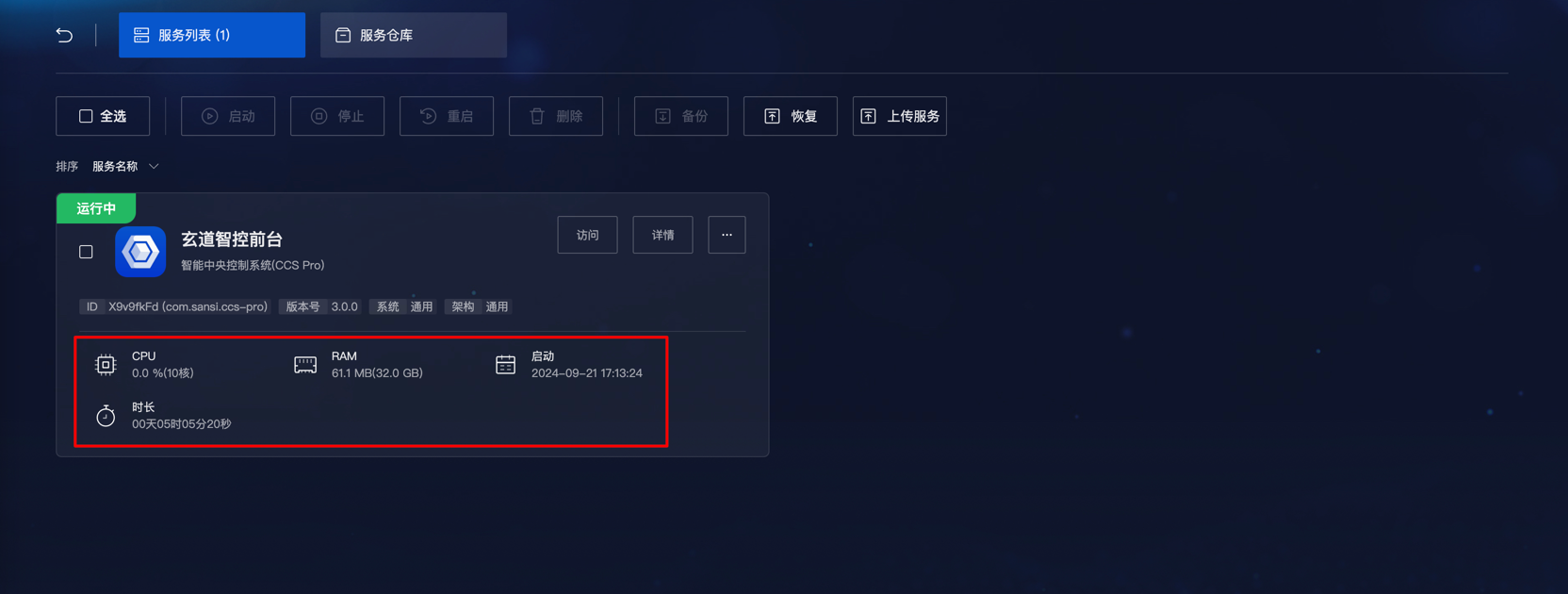
# 服务控制-配置服务
选择服务操作面板,之后点击【配置服务】即可进入配置页面。
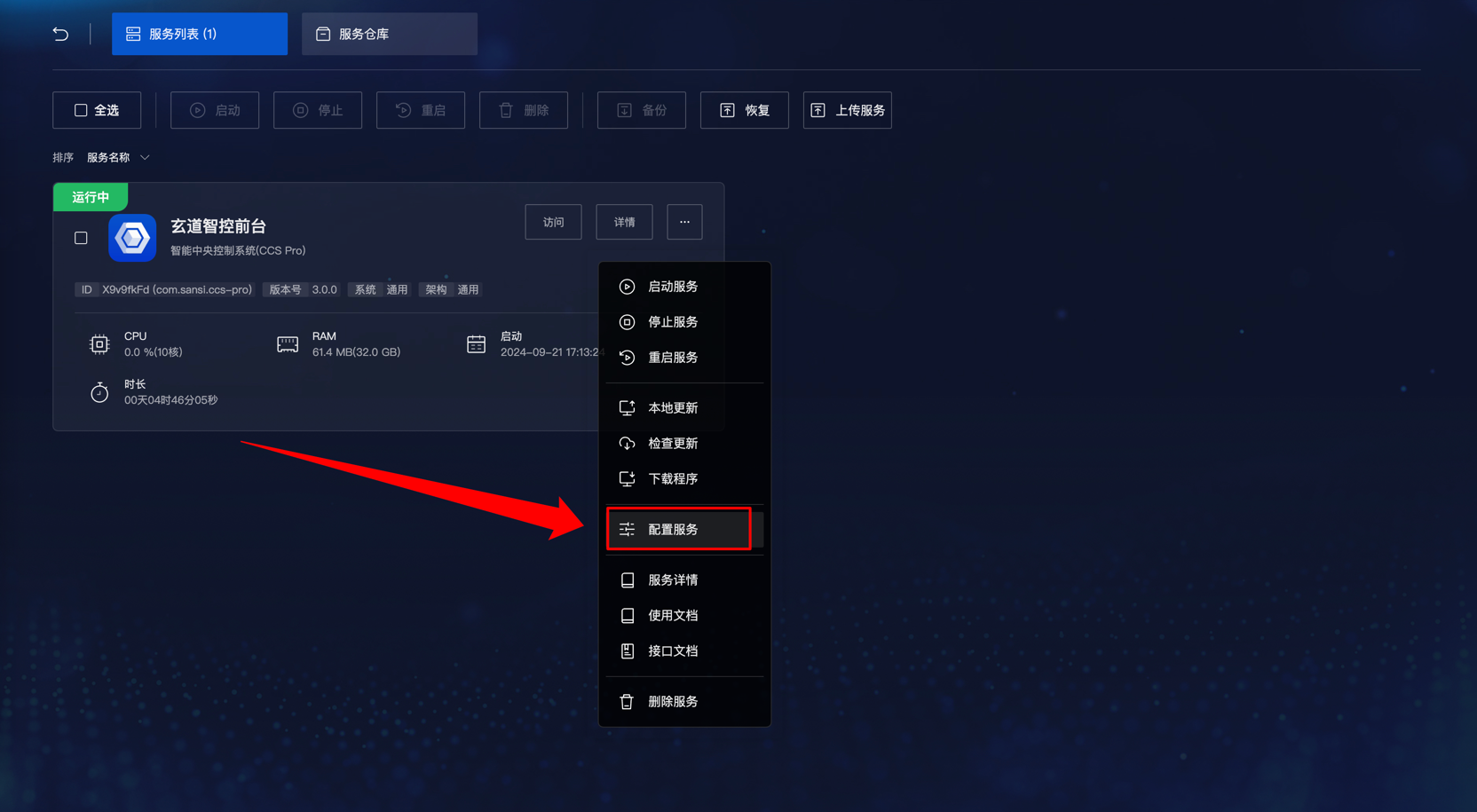
# 服务控制-基础配置
在这里即可配置服务的属性,最常见的配置就是运行环境,在运行环境选框里面选择合适的运行环境。
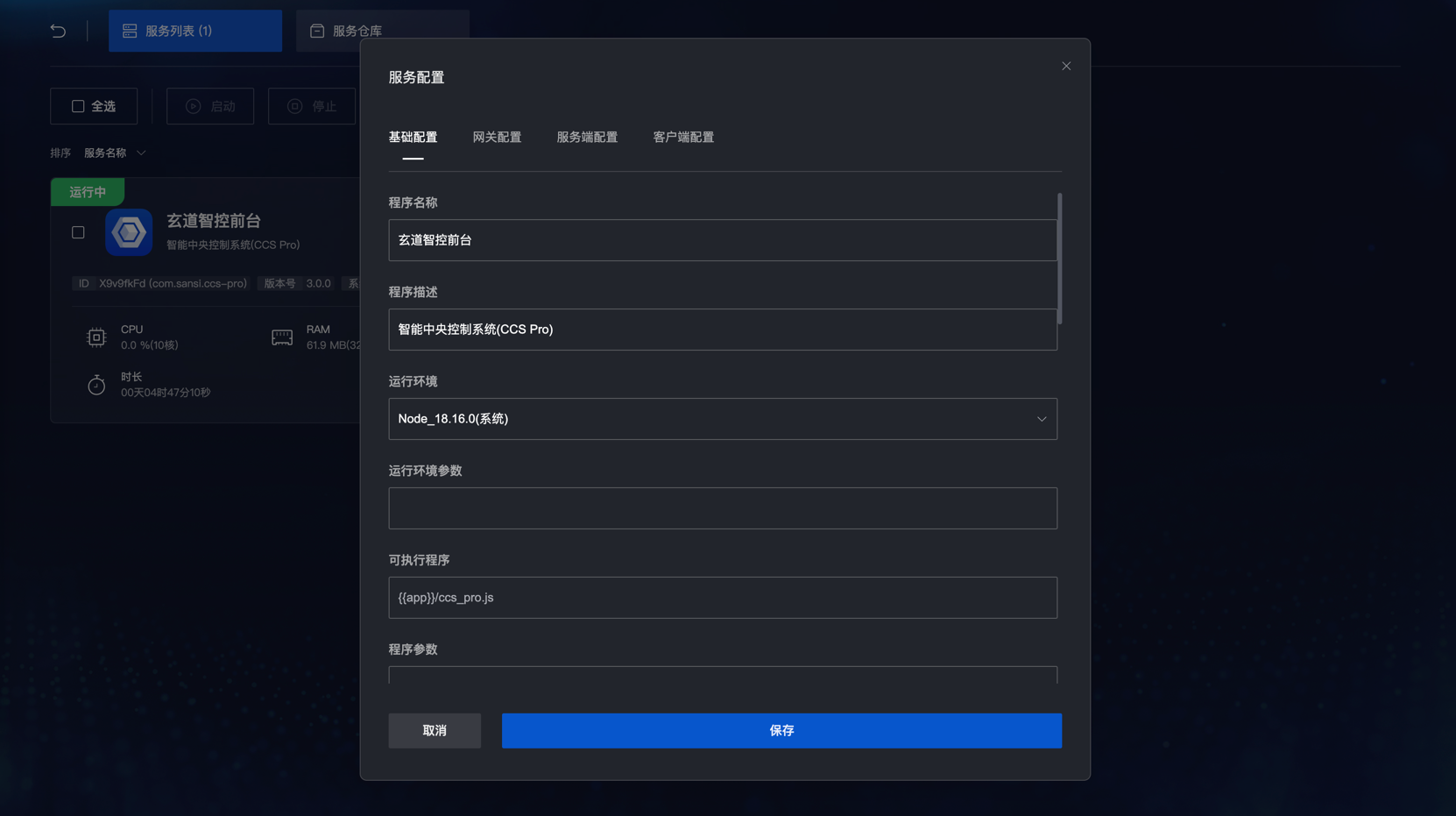
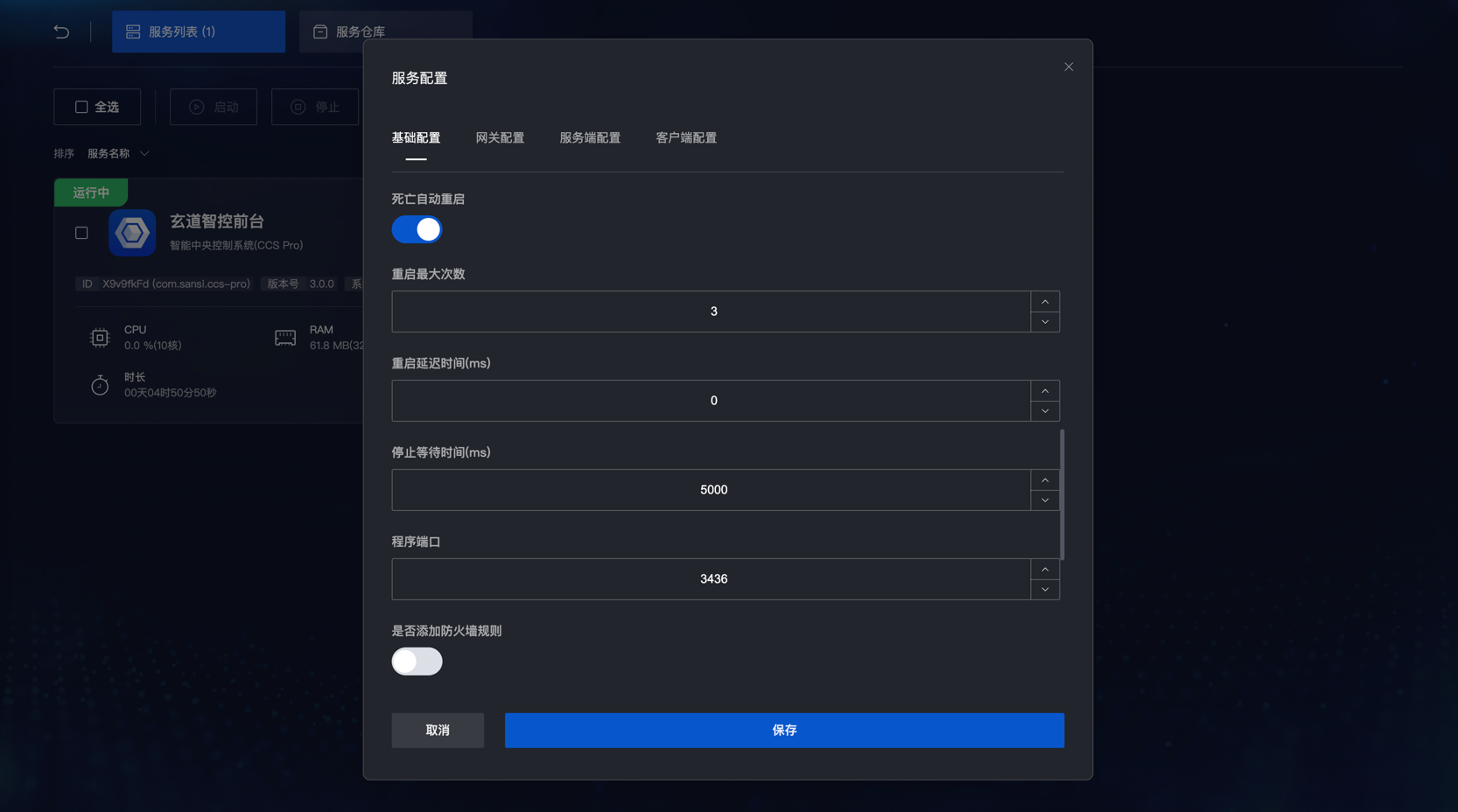
# 服务控制-网关配置
网关配置可以设置后端服务代理,完成请求转发
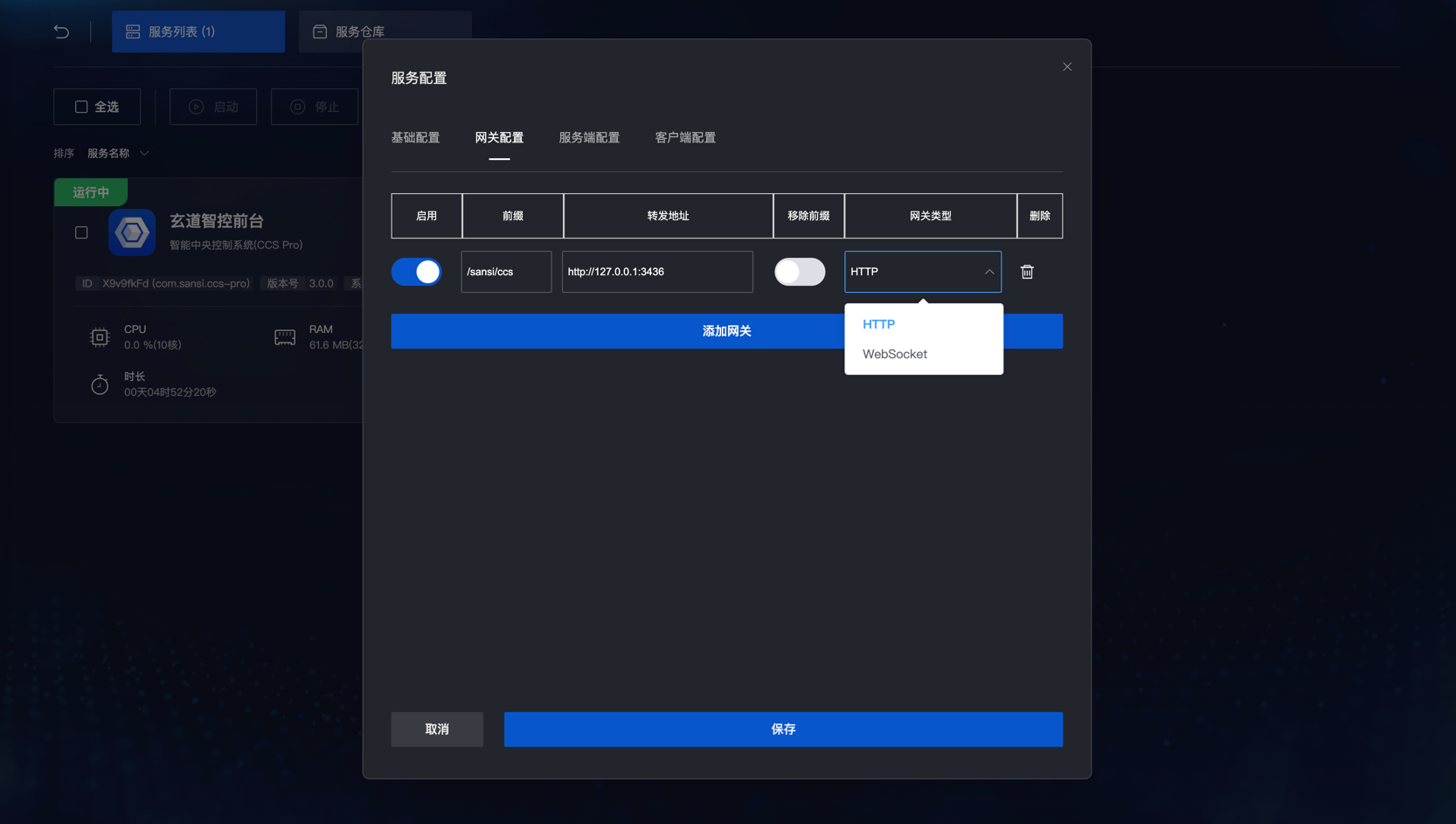
# 服务控制-配置可视化(json、ini)
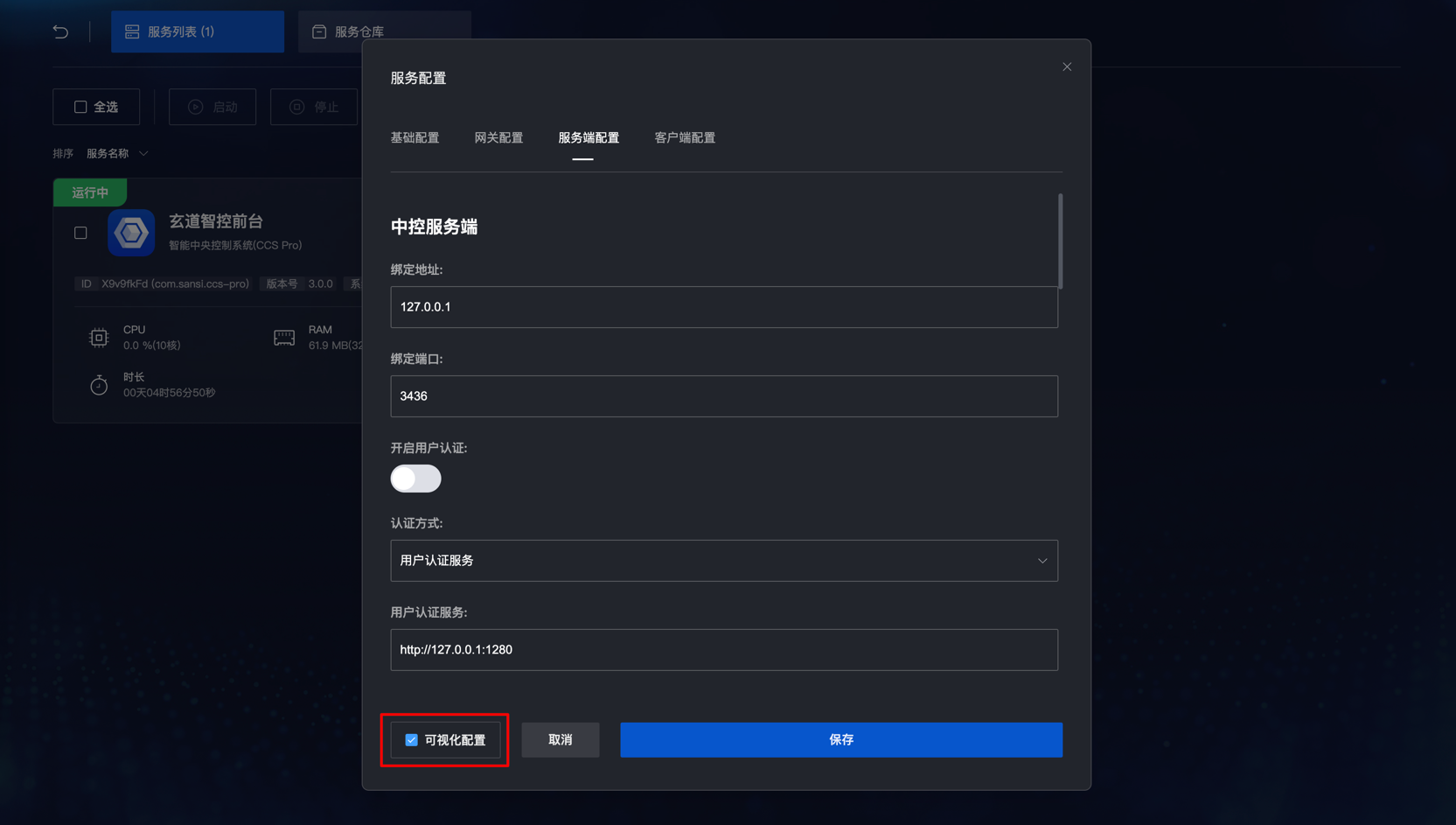
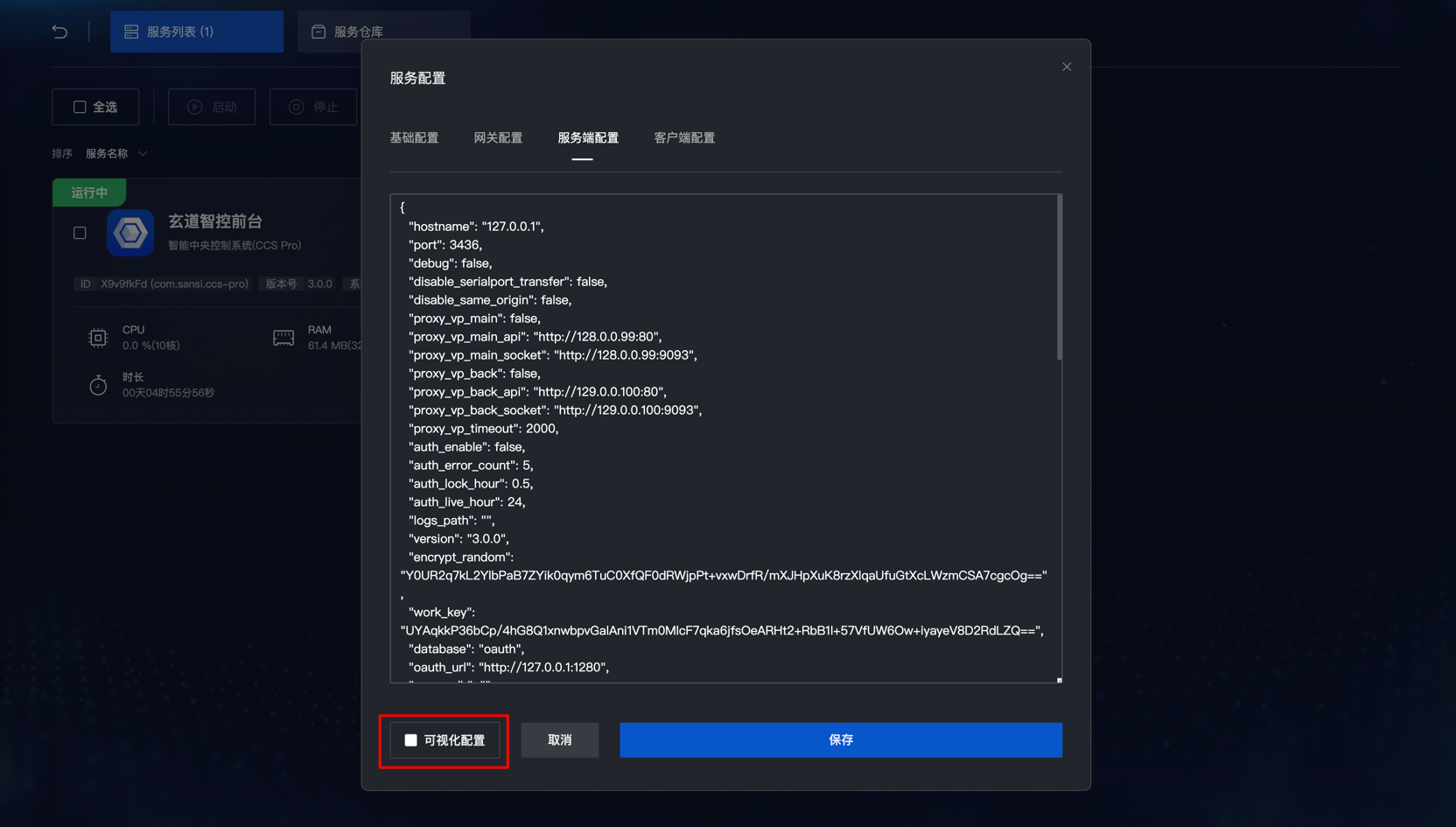
# 其他配置
如果服务声明的有其它配置项,则可以在顶部选择服务相关的配置项目。
在编辑完配置后点击右下角报错即可,配置变更后,服务会自动重启,以加载新的配置项。
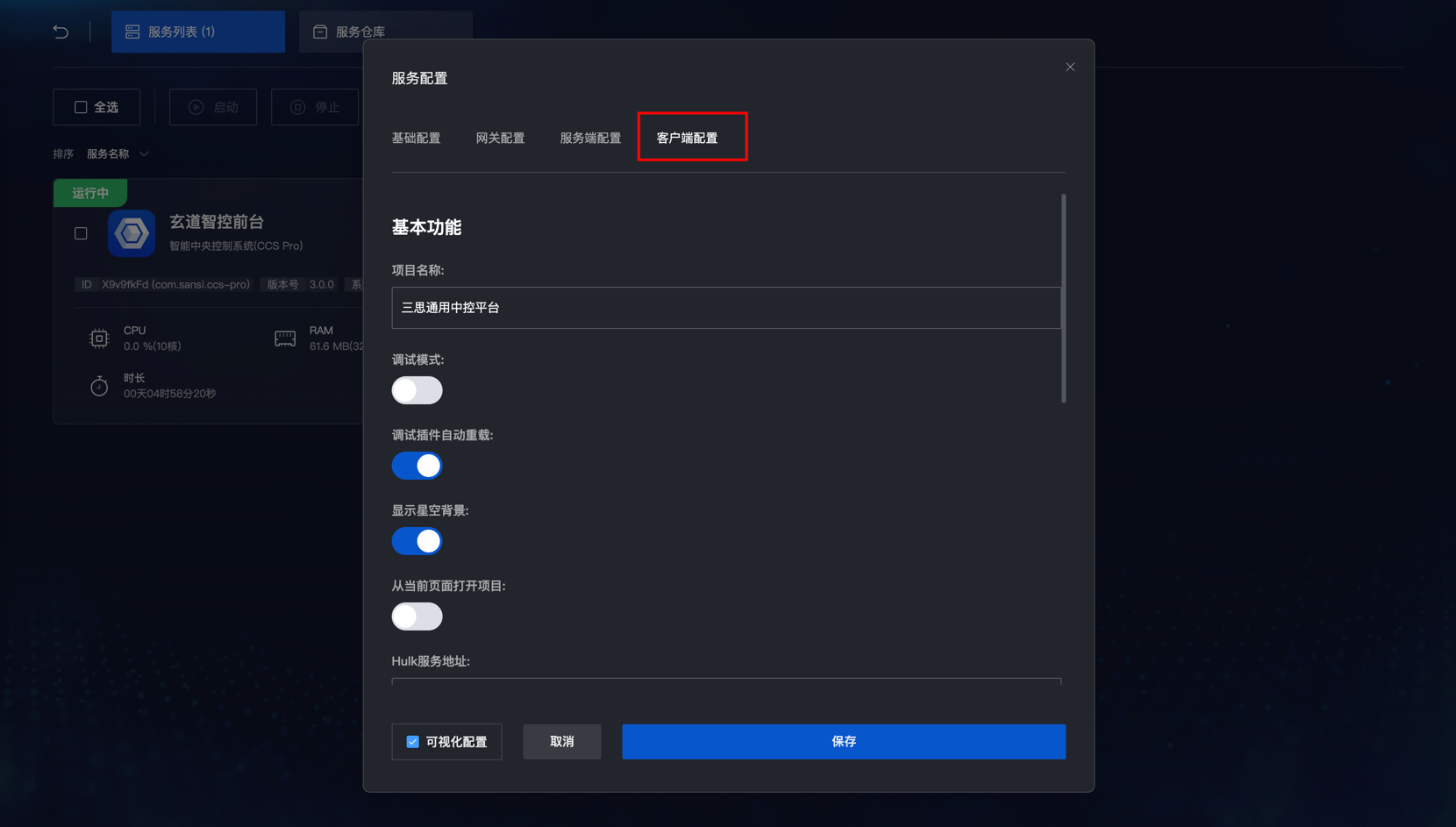
# 服务控制-访问服务
如果服务声明了主页,则可以通过服务卡片上的访问功能查看。
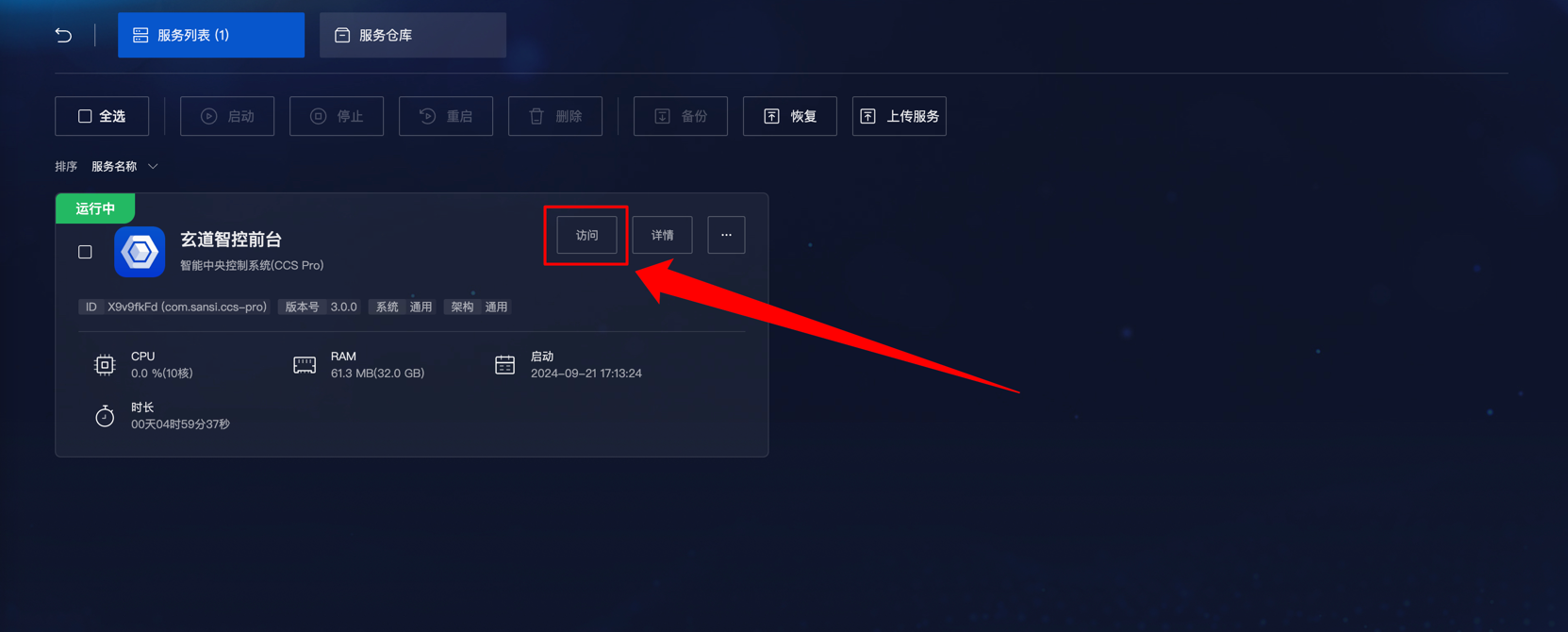
# 服务控制-删除服务
# 本地删除
本地删除通过操作面板,点击删除服务按钮即可。
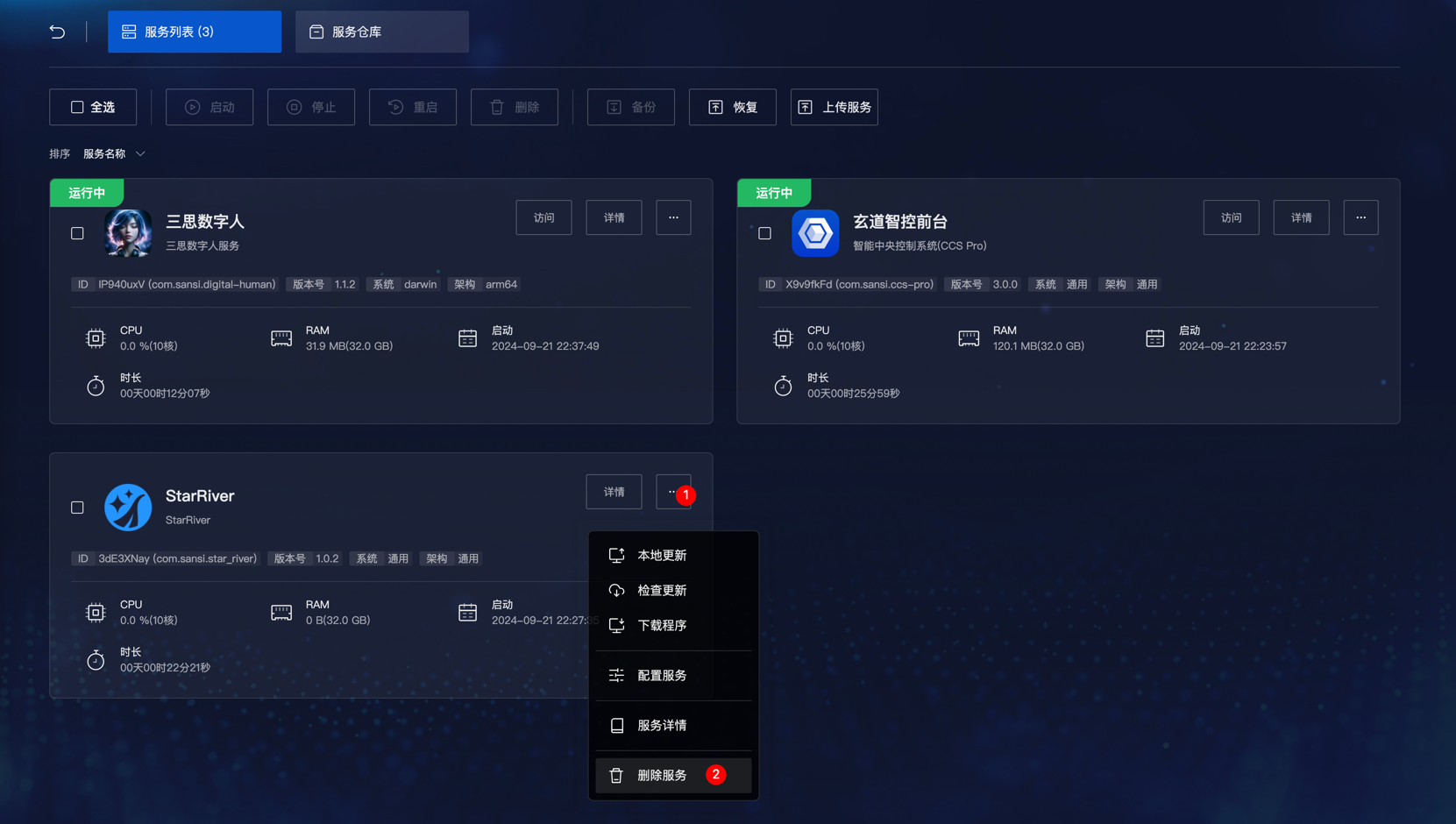
# 批量删除
如果有多个服务需要删除,可以通过服务面板右上角的选框选中后,点击顶部的删除按钮即可。
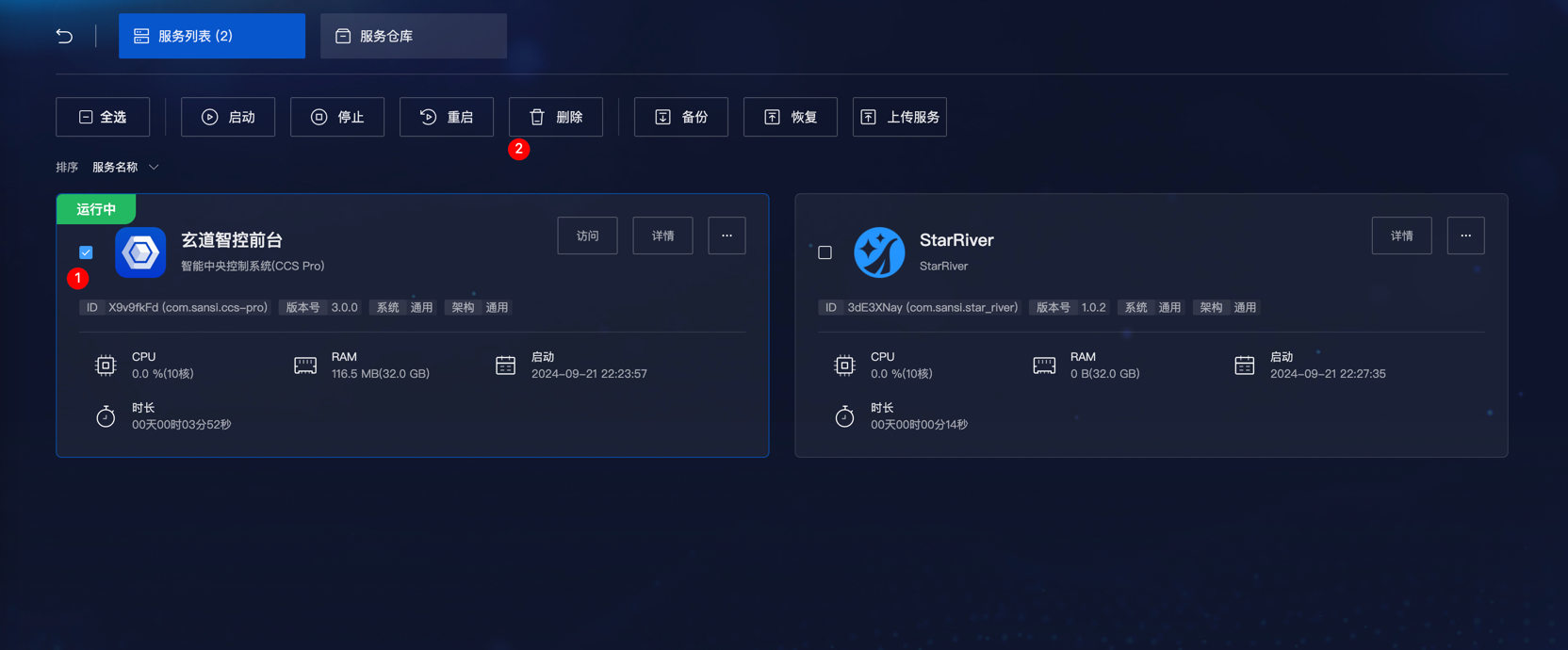
# 服务详情
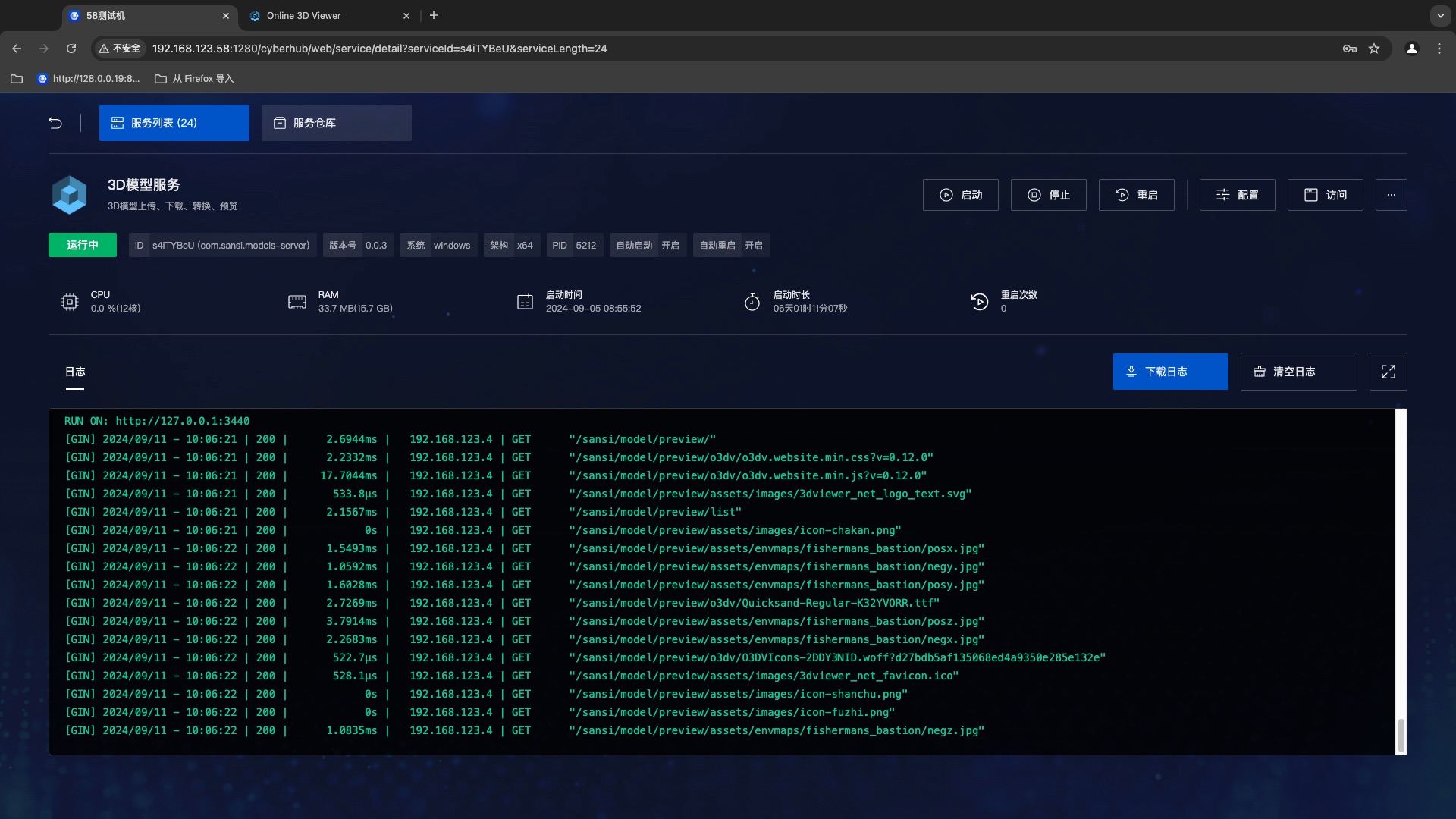
功能列表
- 查看服务运行状态、CPU占用、RAM内存占用、启动时间、启动时长、重启次数
- 查看日志、下载日志、清空日志
- 环境查看,查看系统版本、架构
- 启动、停止、重启服务
- 配置,基本配置、网关配置
# 服务详情-更多设置
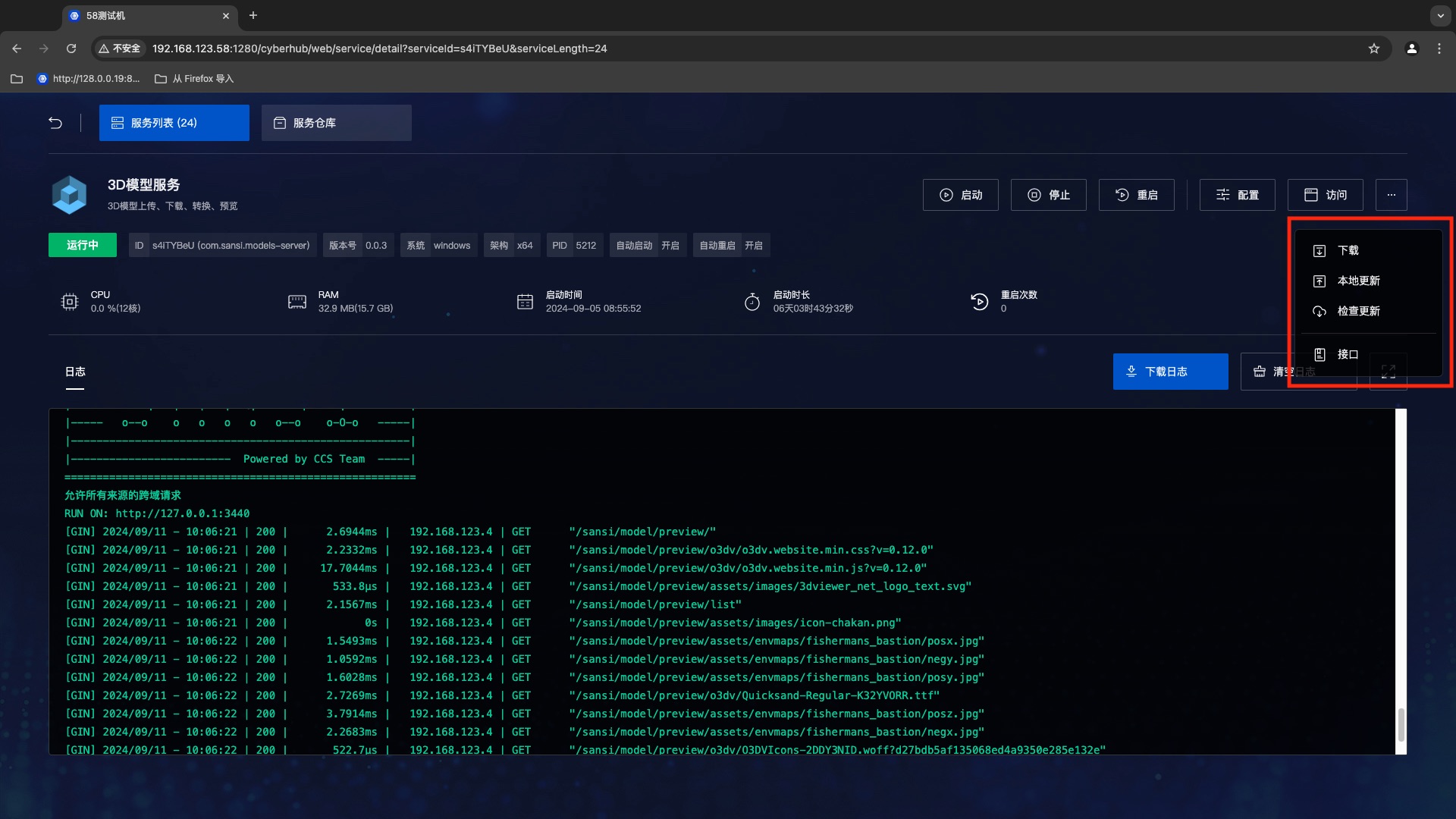
功能列表
- 服务下载功能
- 本地更新服务
- 云端更新服务功能
- 接口功能,查看本服务的接口页面
# 服务详情-日志查看
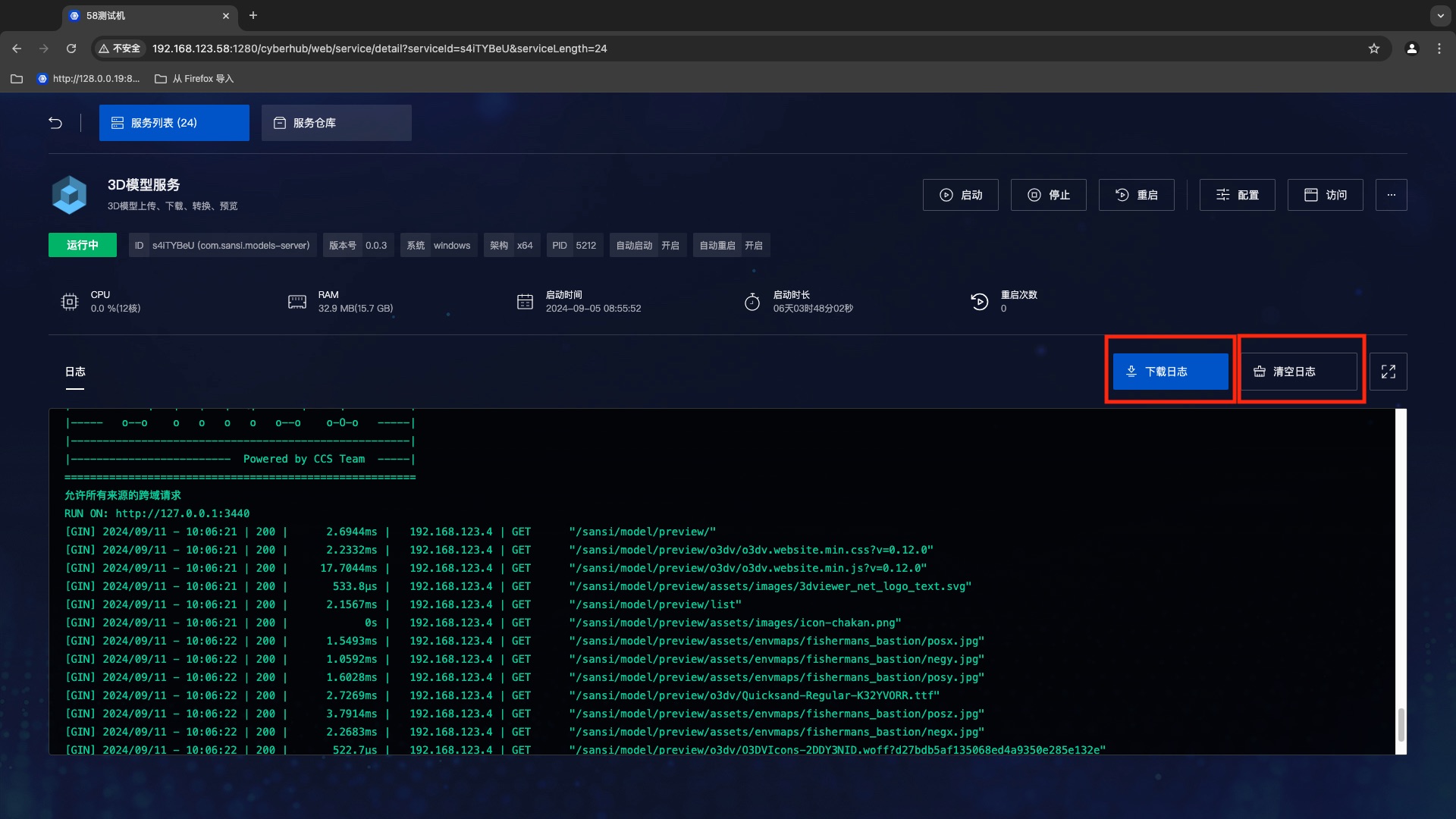
功能列表
- 下载日志
- 清空日志
# 服务仓库
服务仓库对接【三思云平台】,可展示适配当前系统的服务和环境
- 可下载服务
- 已安装服务
- 可下载环境
- 已安装环境
# 服务仓库-云端下载服务
在可下载服务里面选择需要的服务,可以直接点击安装,也可以从这里下载云端程序到本地。
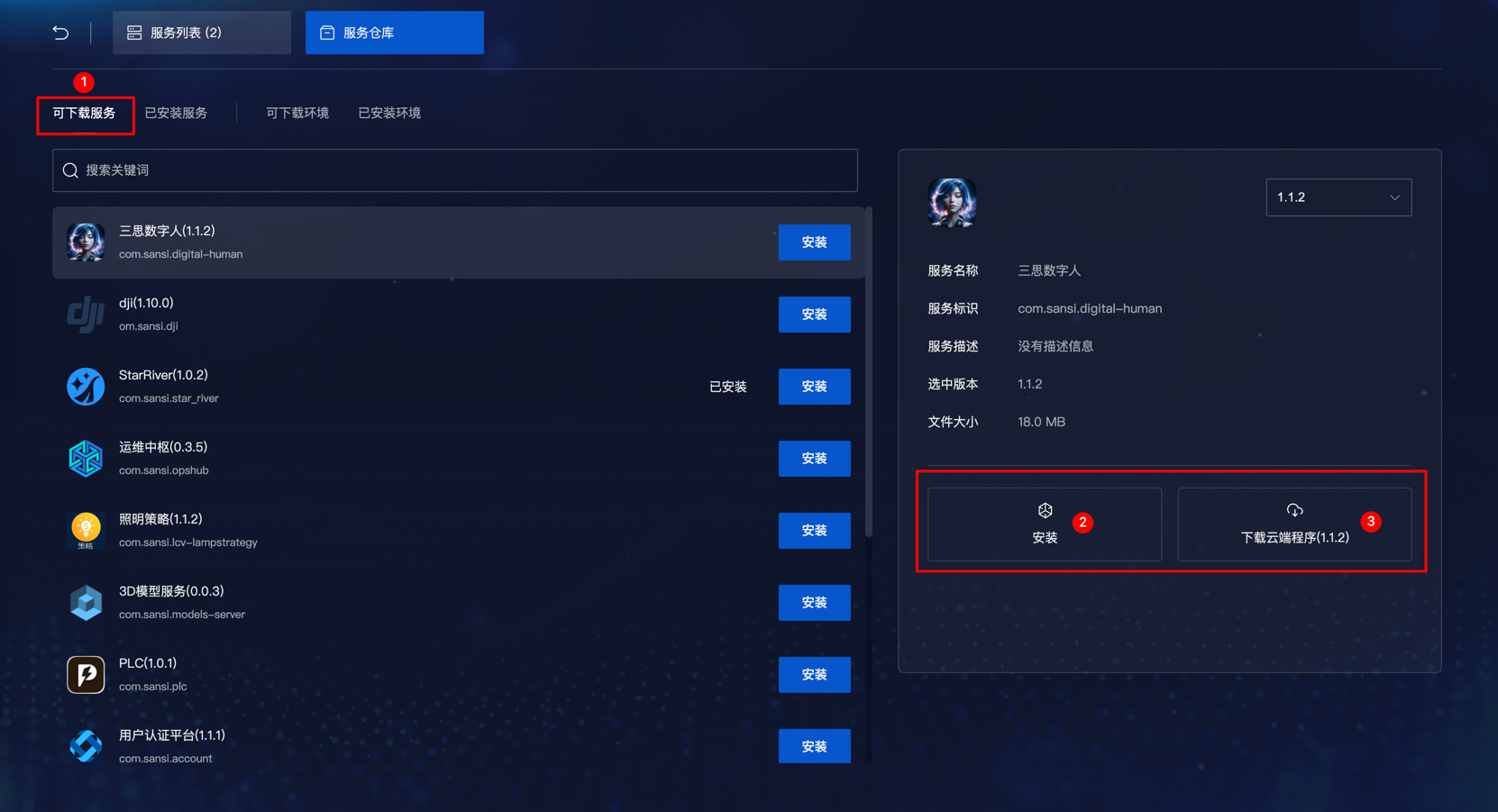
如果需要安装特定的版本,则可以从右侧选择对应的版本后,再进行安装。
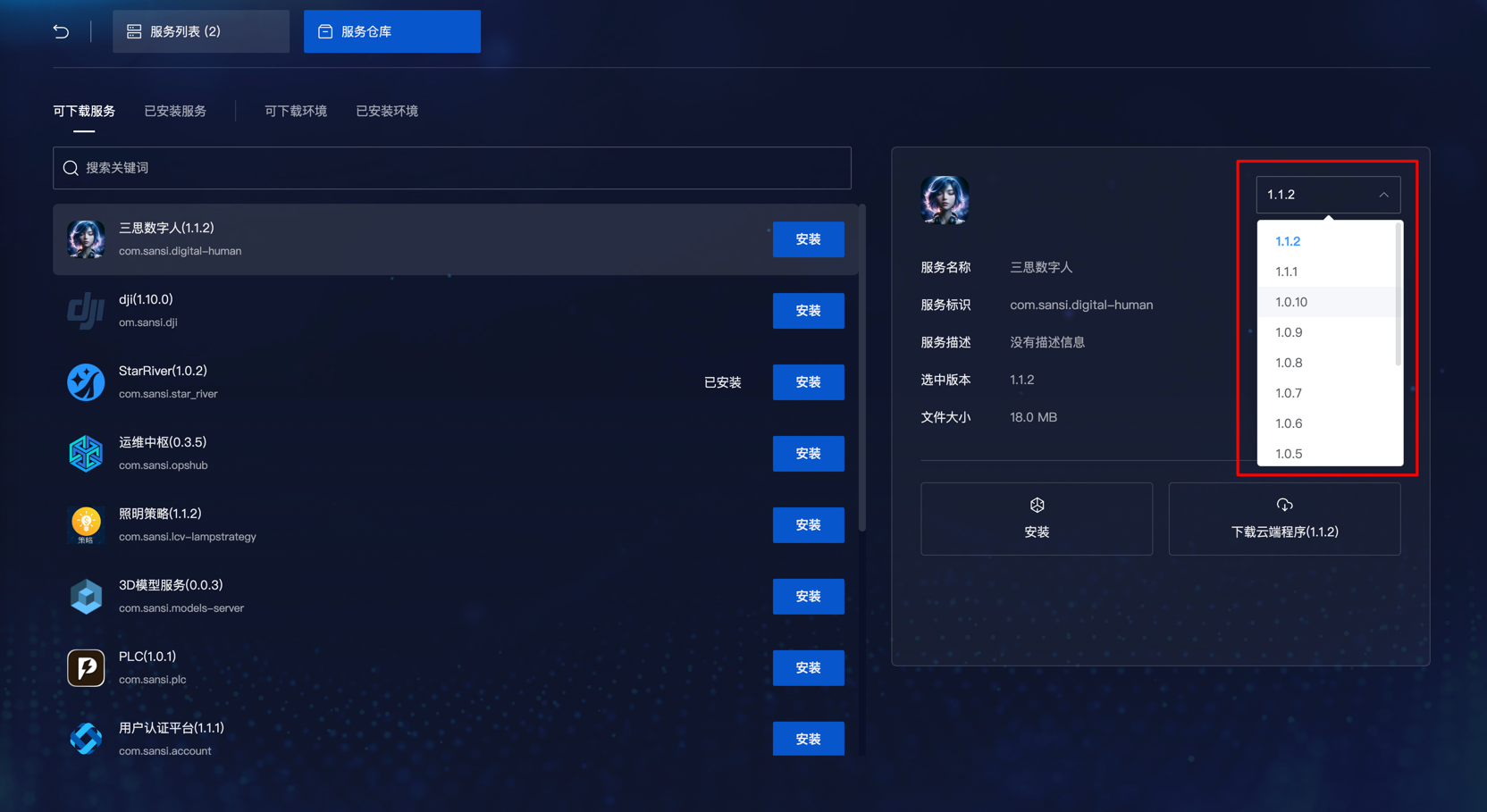
点击安装后会弹出确认窗口,点击确定即可安装。
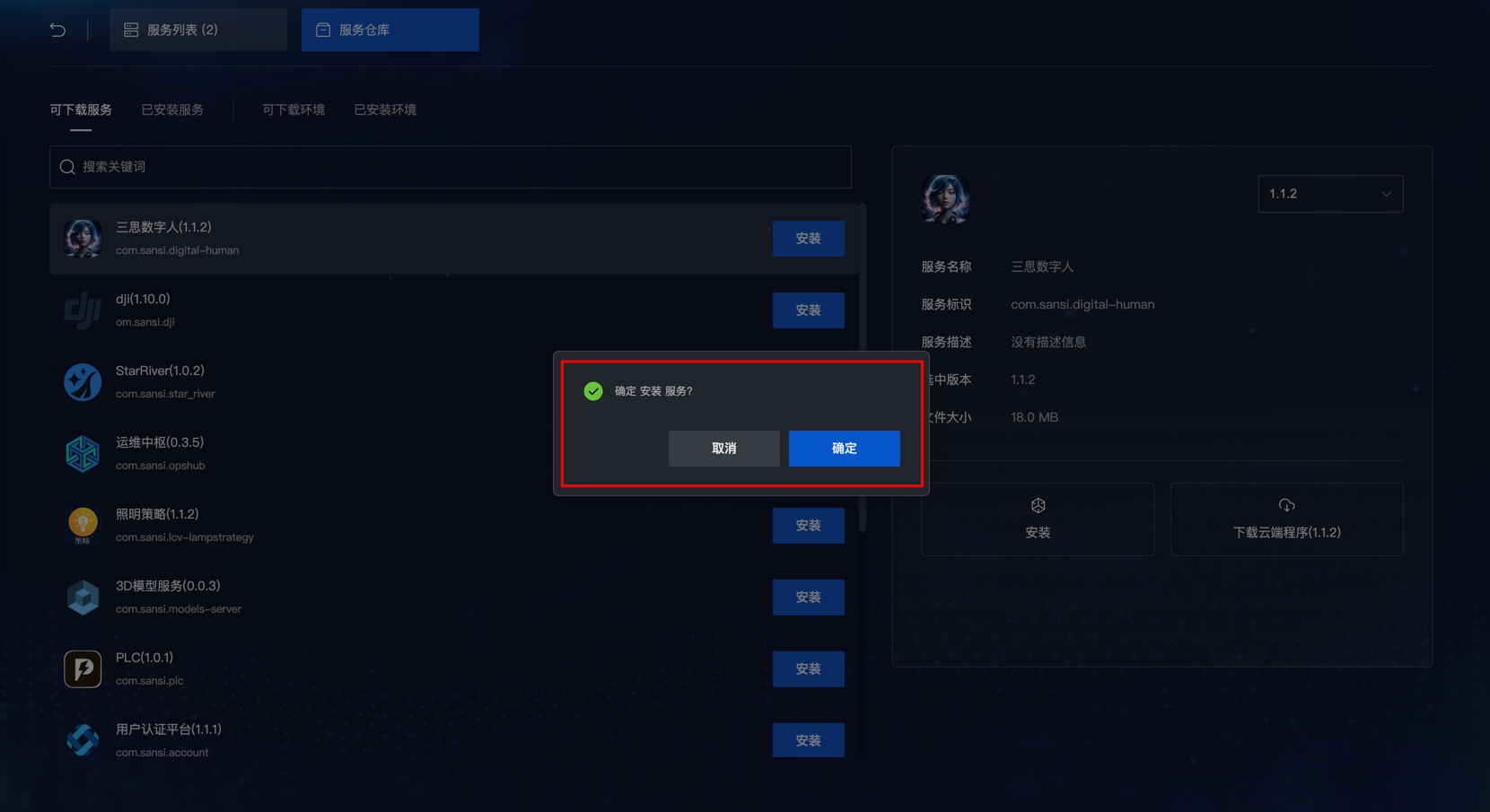
安装时会弹出安装进度,等待进度结束后即可安装成功。
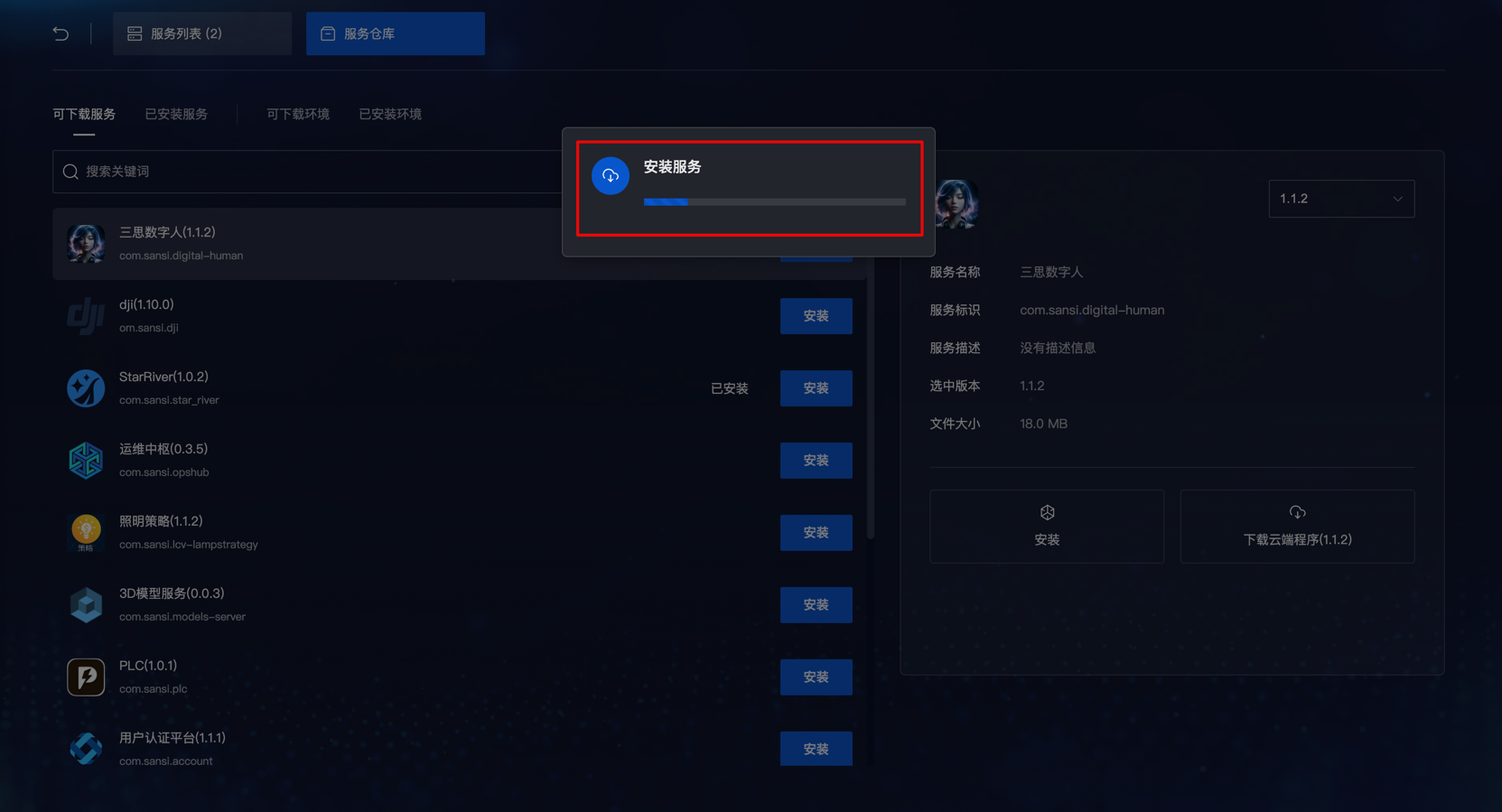
安装结束后回到首页即可看到刚刚安装的应用。
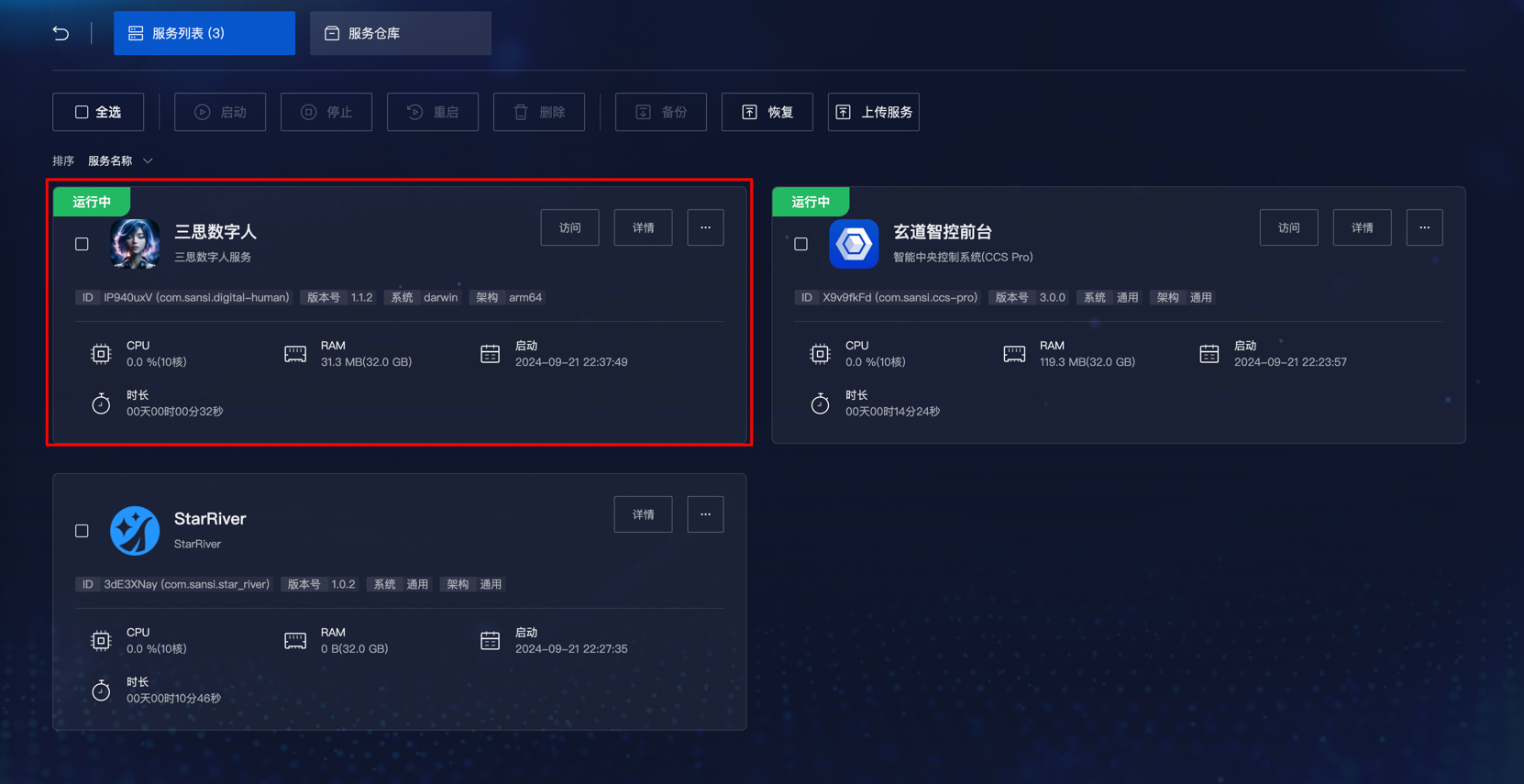
# 服务仓库-本地上传服务
本地安装通过上传服务按钮进行添加,本地上传时,需要注意,选择适用于本系统架构的服务。
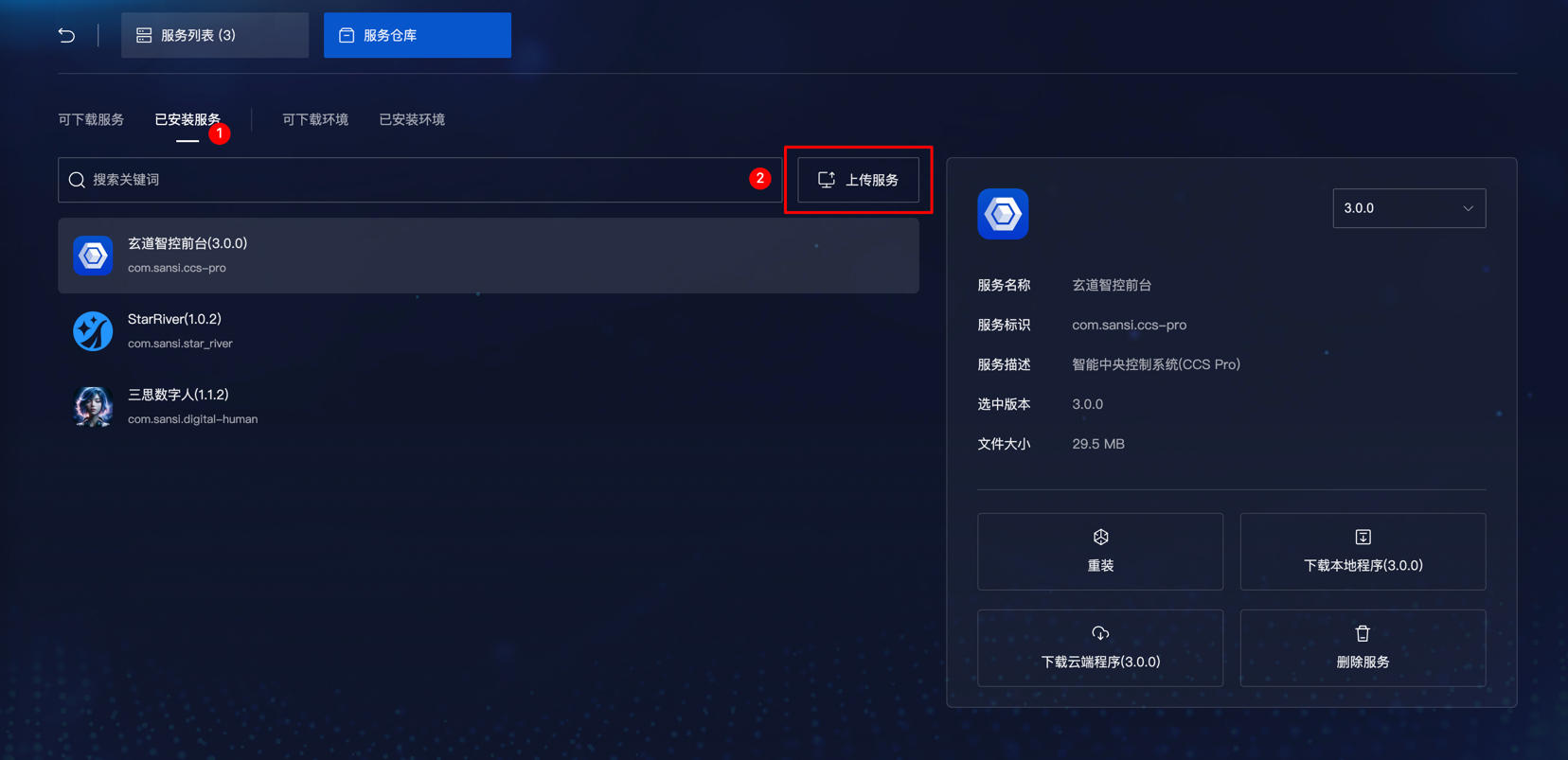
本地服务插件的安装包后缀名为 .msvc,在实际项目中,可以根据需要将服务插件文件通过本地网络、U盘、光盘等形式传输到内网设备中,之后通过这种方式安装。
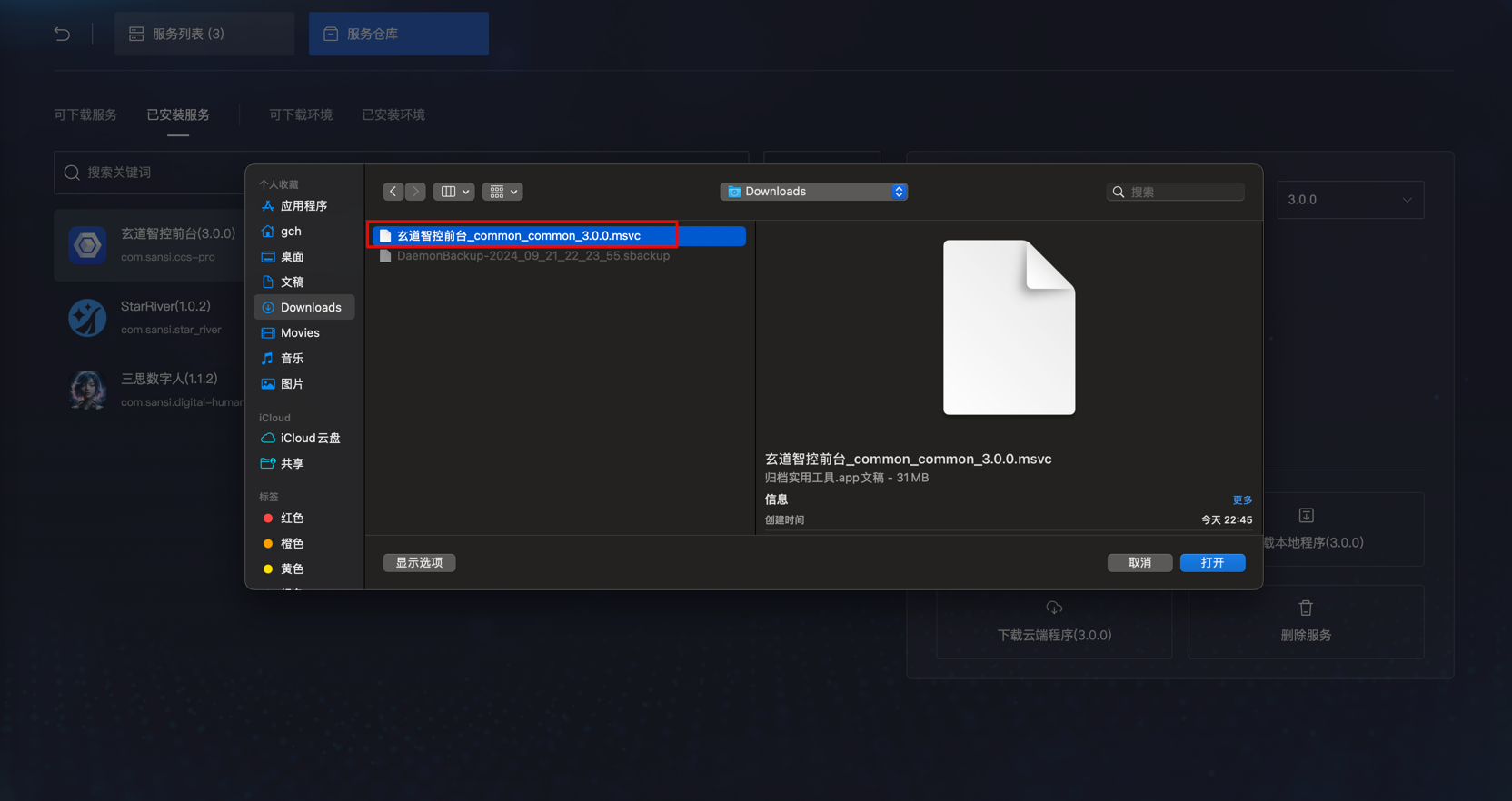
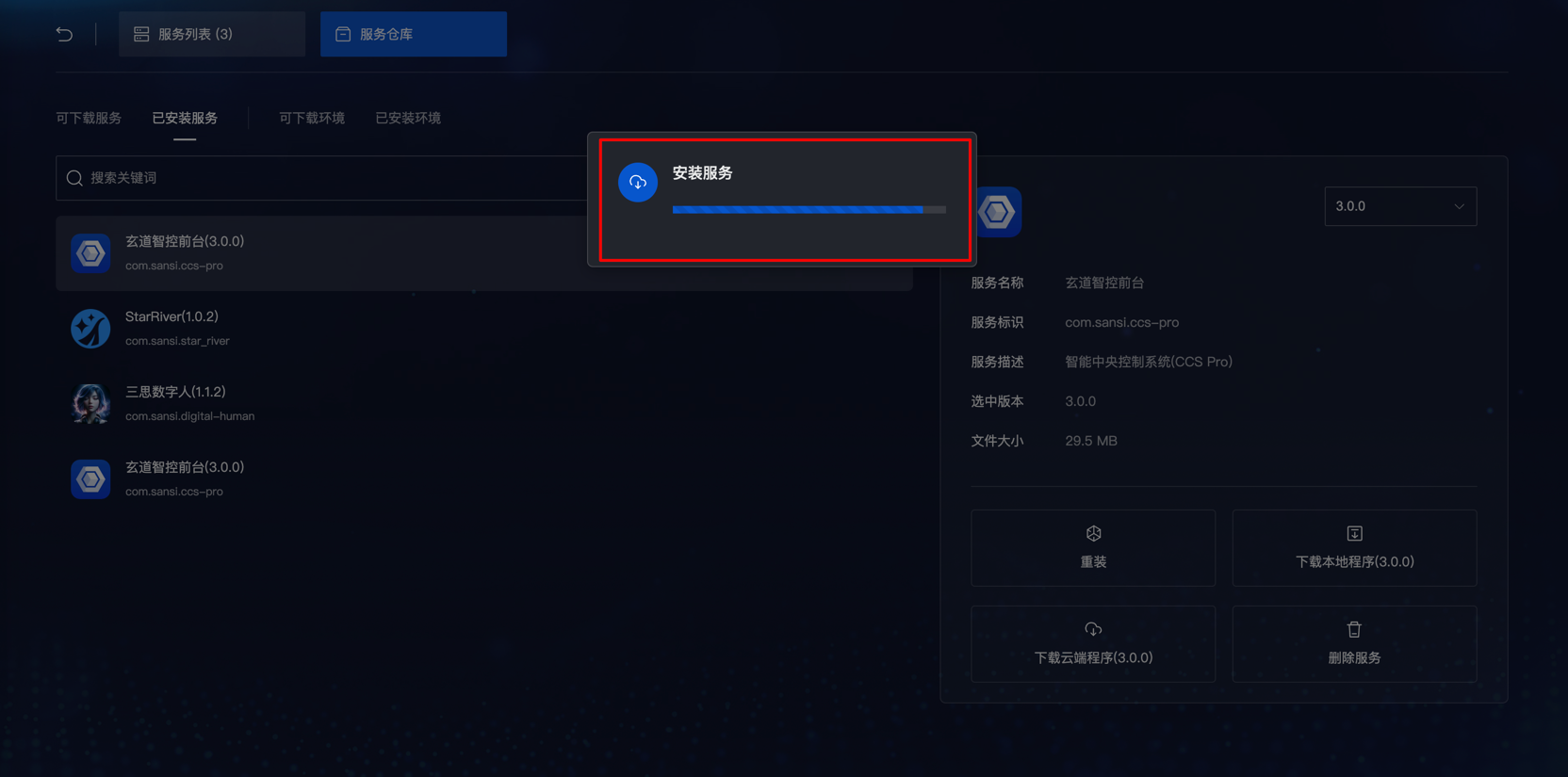
# 服务仓库-已安装服务
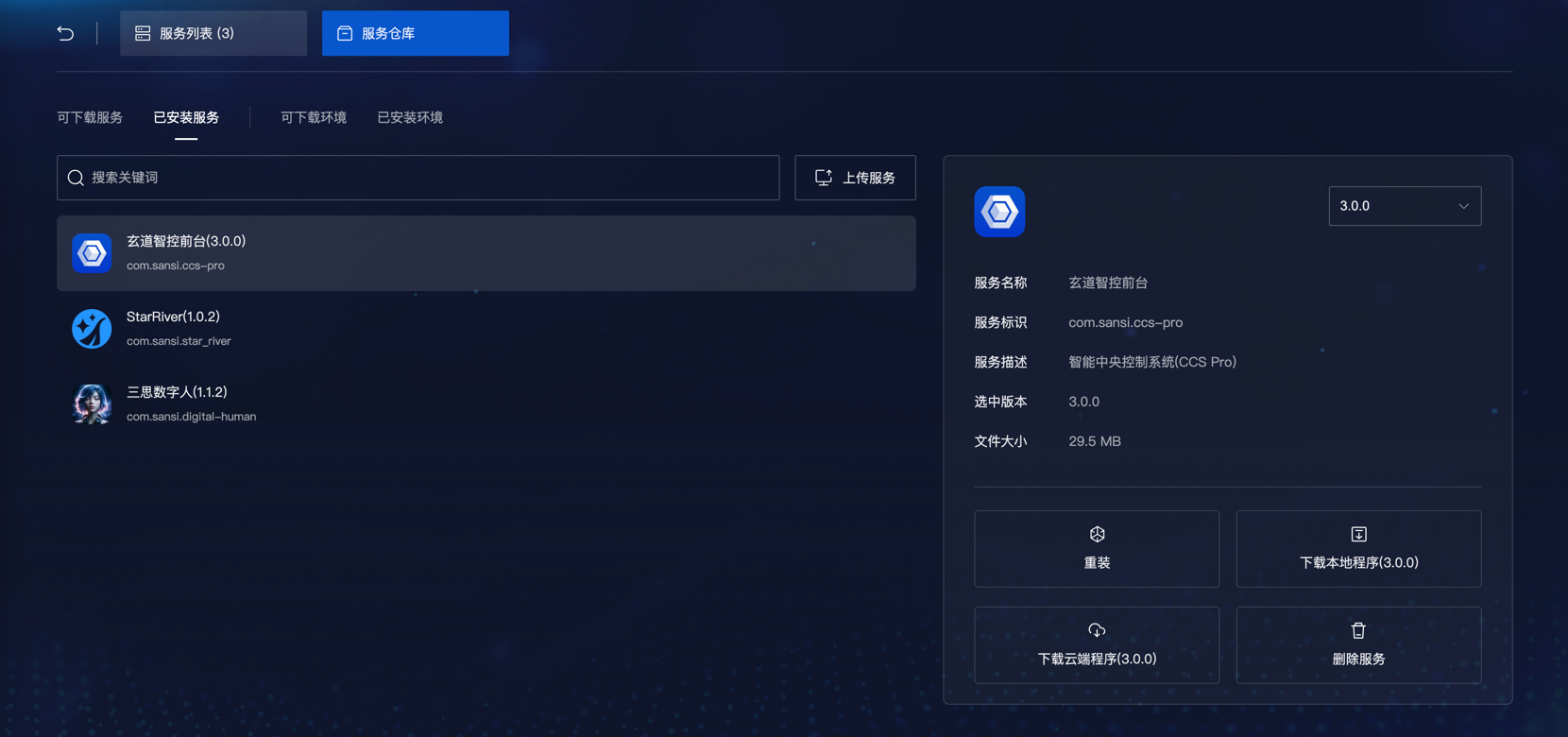
# 服务仓库-云端更新服务
服务仓库已下载列表中,选择需要升级到服务,点击升级按钮即可更新服务。

也可以通过右侧顶部到版本选择功能,选择一个更低的版本,进行降级。
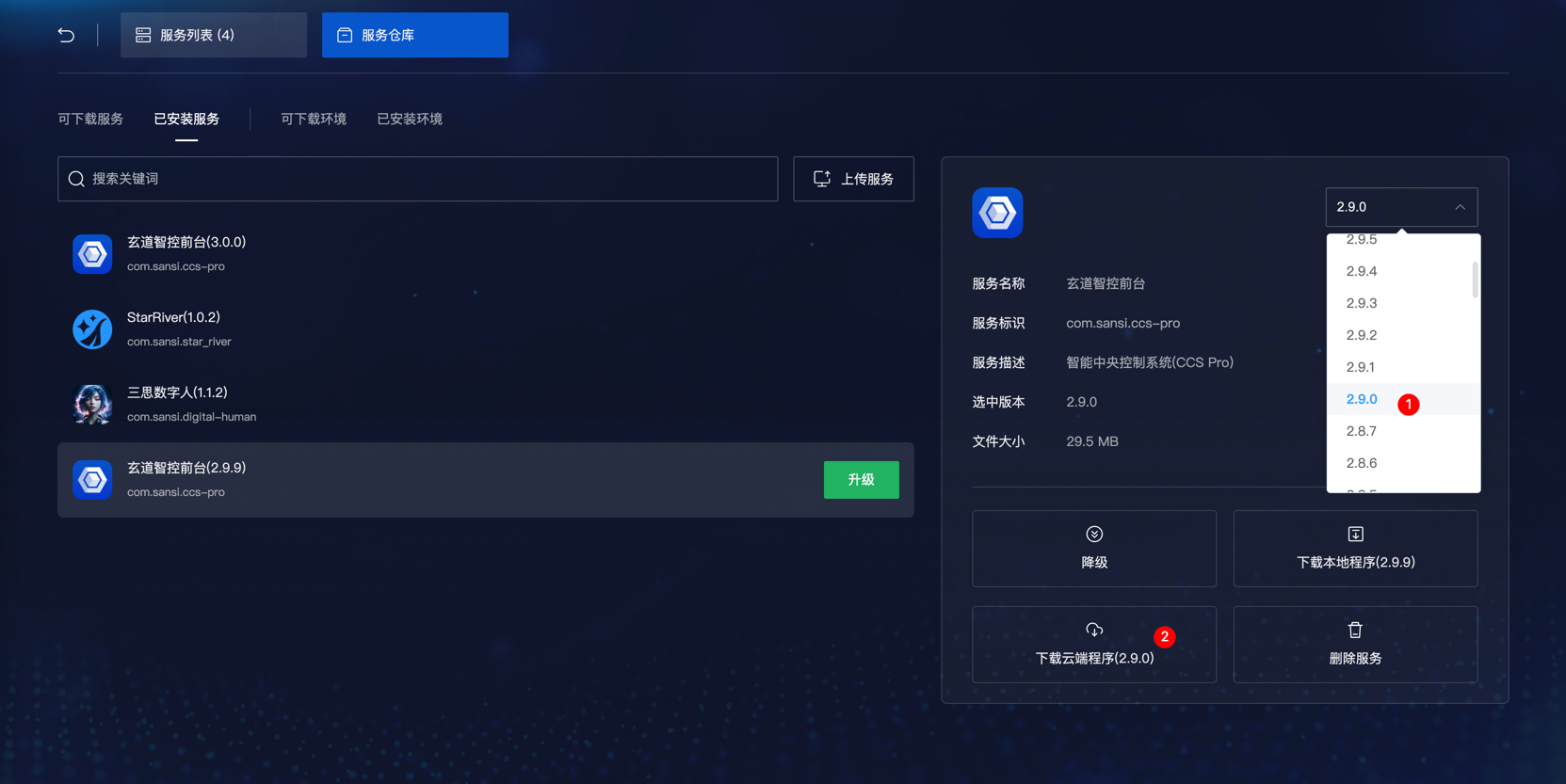
如果选择了相同的版本,则会重装该版本的服务。
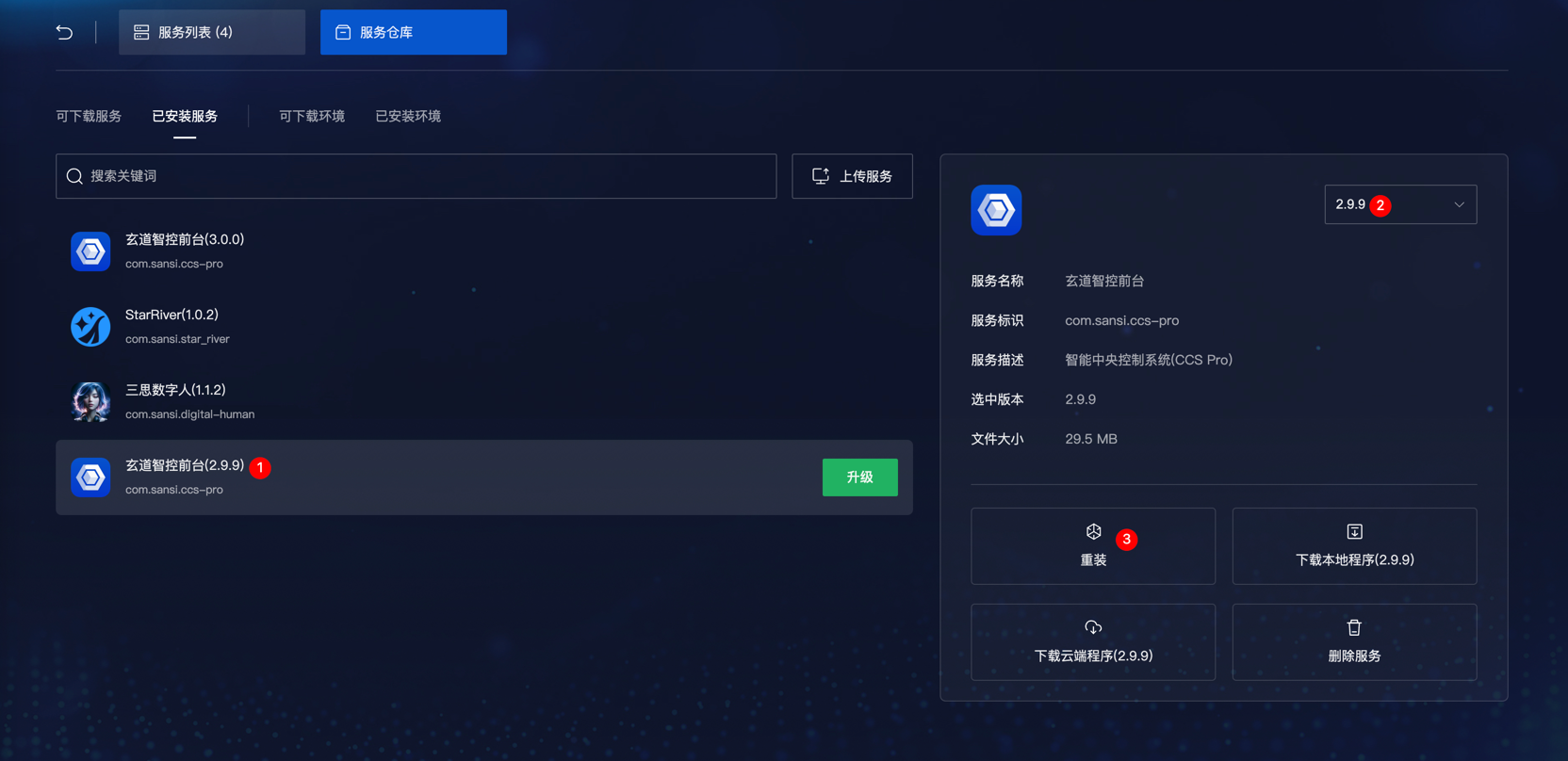
# 本地更新
本地更新通过服务的操作功能进行,先将鼠标移动到操作按钮上,在弹出的菜单中选择更新程序。
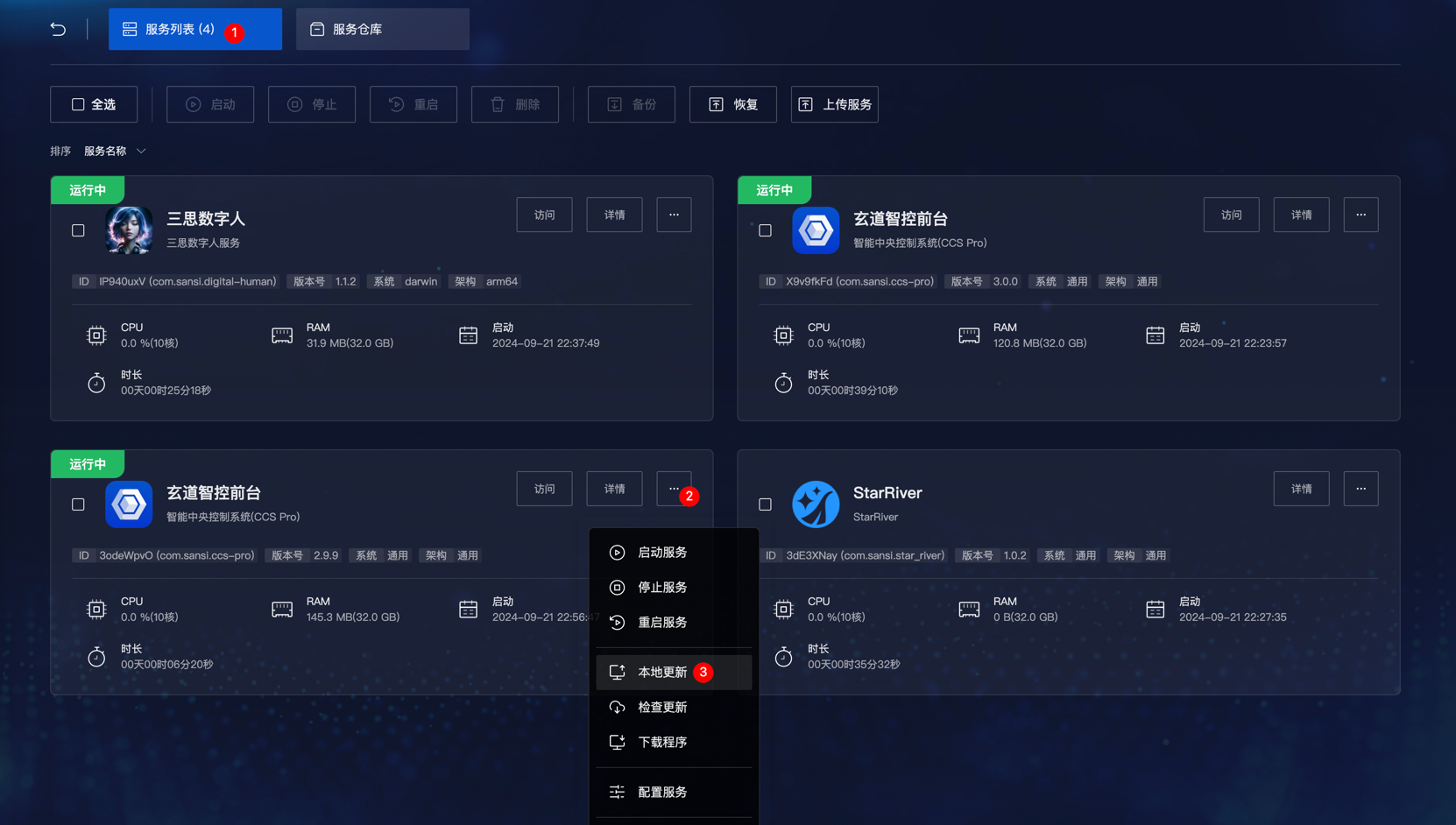
在弹出的文件选择窗口中选择对应的服务,点击确定后等待上传进度完成即可更新。
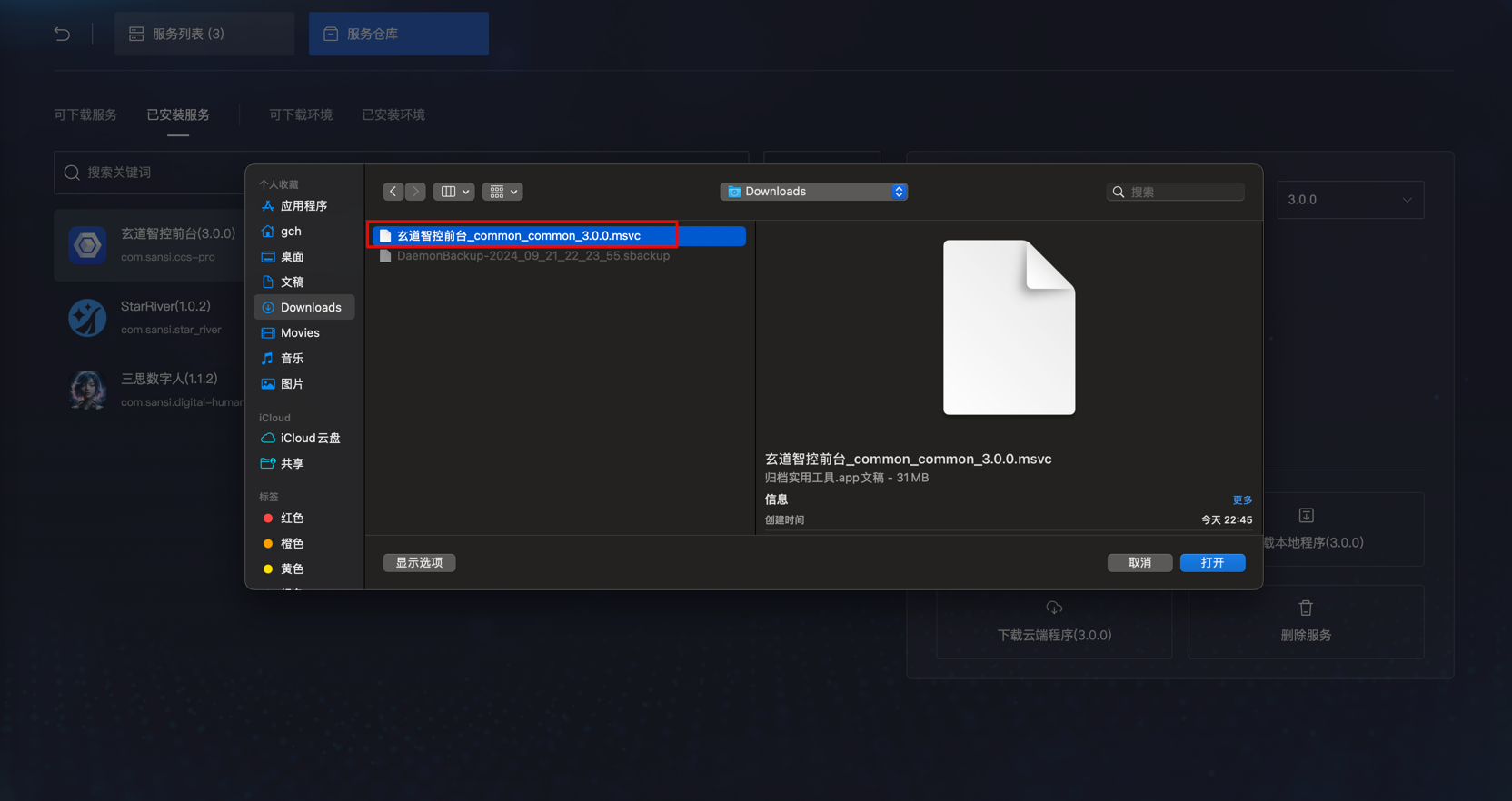
⚠️注意:在本地更新时需要选择同一个类型的服务,如果选择不同类型的服务,会更新失败,更新失败效果如下。
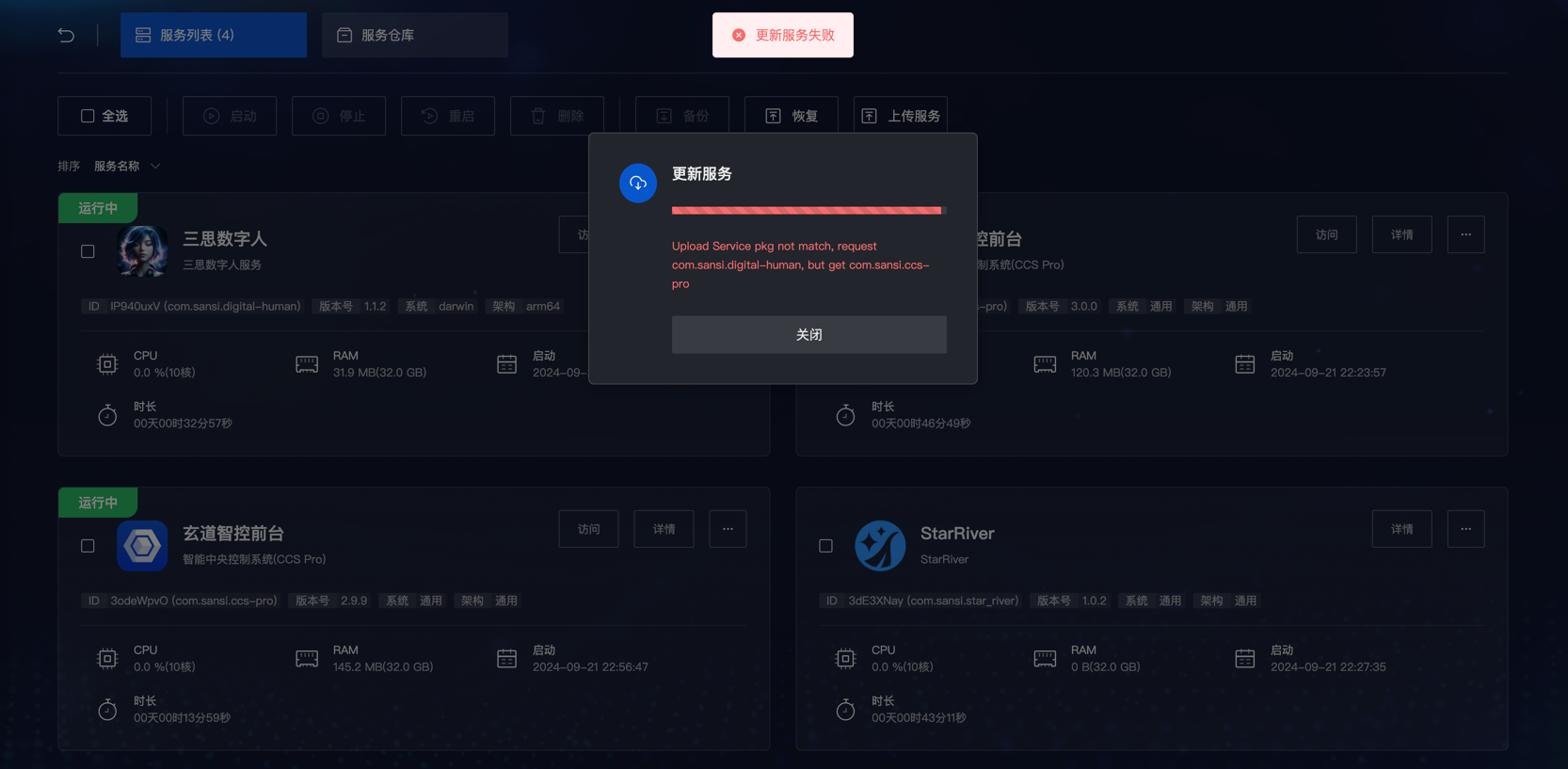
# 服务仓库-云端安装运行环境
点击右上角运行环境查看当前的所有运行环境。
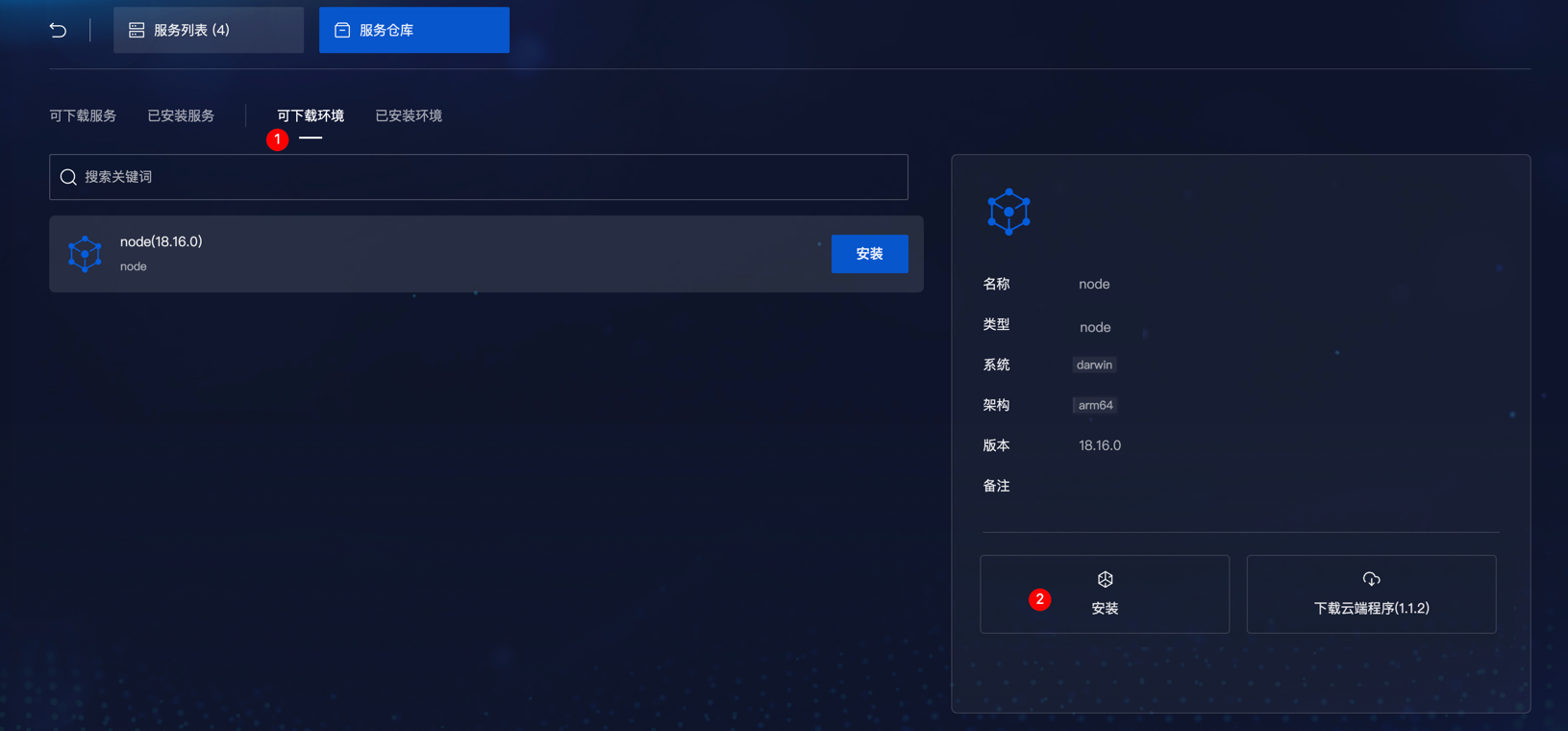
# 服务仓库-本地安装运行环境
点击【上传环境】可以增加一个新的运行环境。
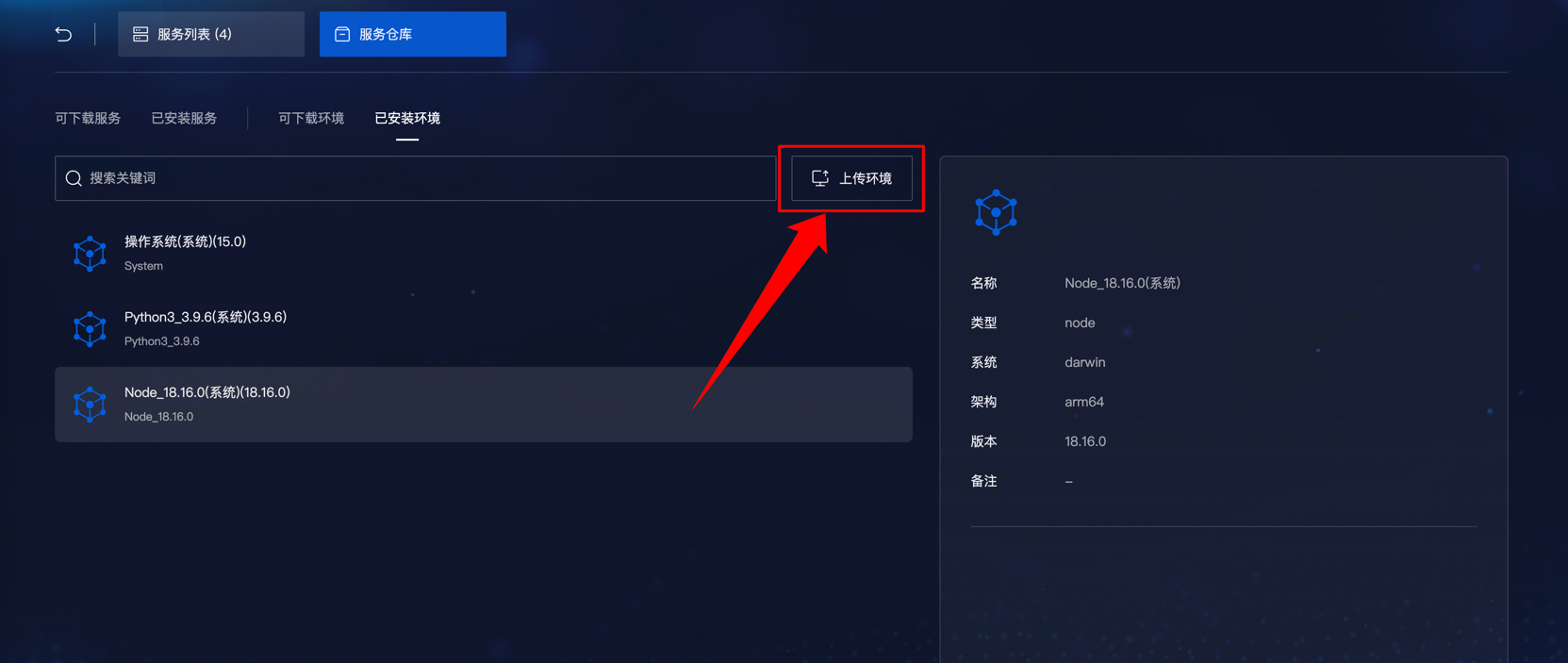
选择适合于当前操作系统的 .interp 运行环境文件,等待上传完成后就可以使用了。
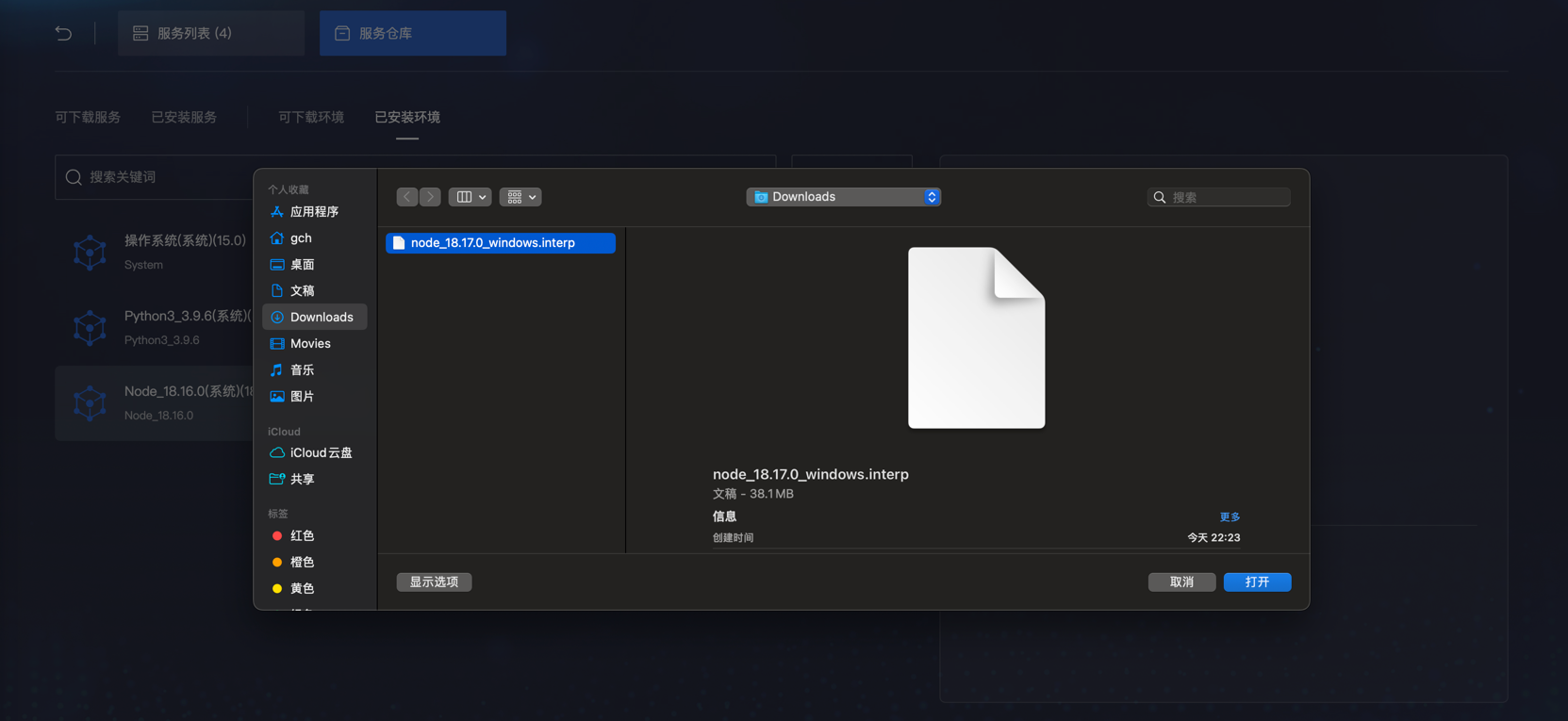
需要注意的是,当上传的运行环境和当前操作系统架构不一致时,会在备注区域提示“架构不适配”。
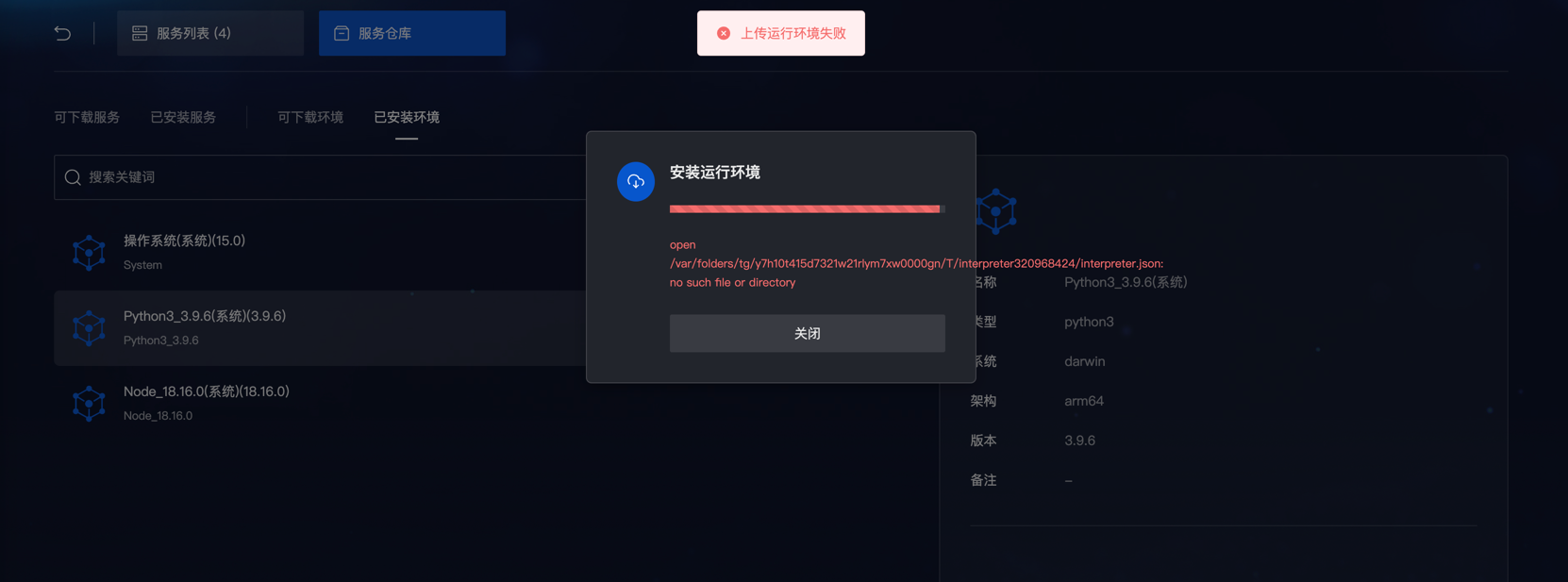
# 服务仓库-已安装运行环境
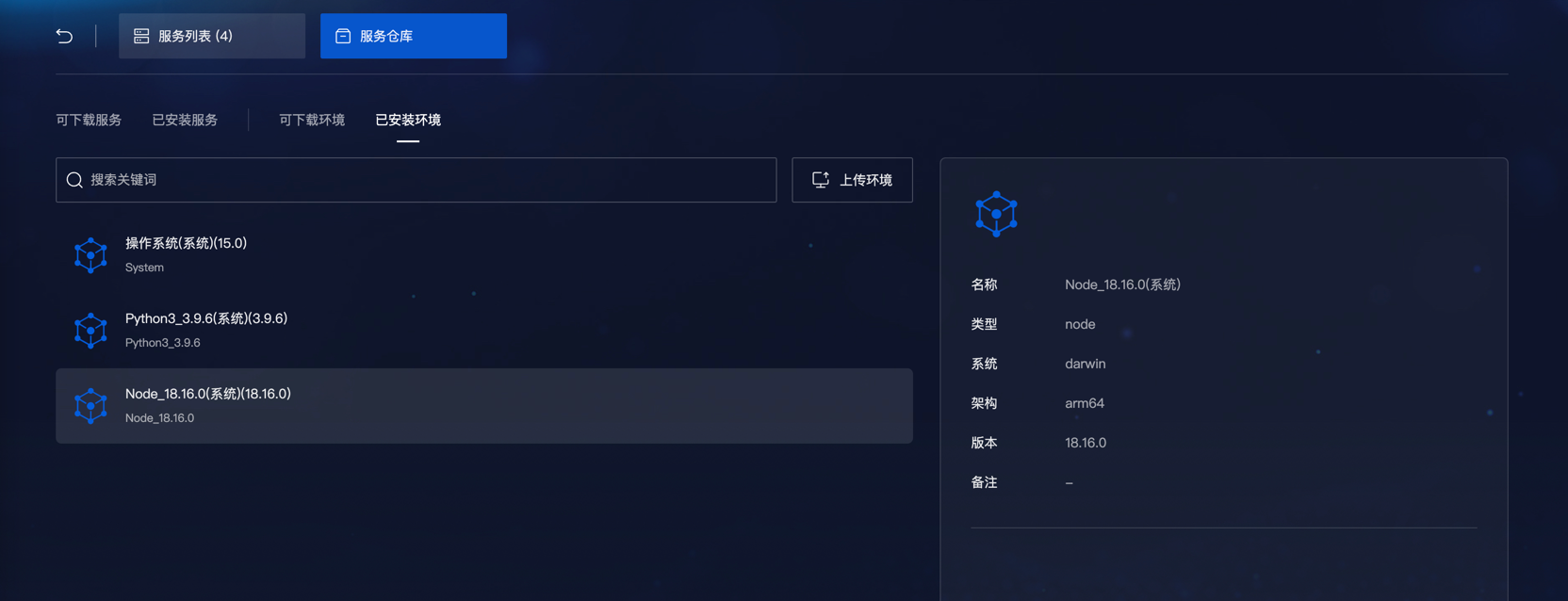
# 服务仓库-删除运行环境
在操作系统中安装的运行环境不允许删除。
在服务管理程序中安装的有一个删除按钮,点击删除按钮即可删除运行环境。
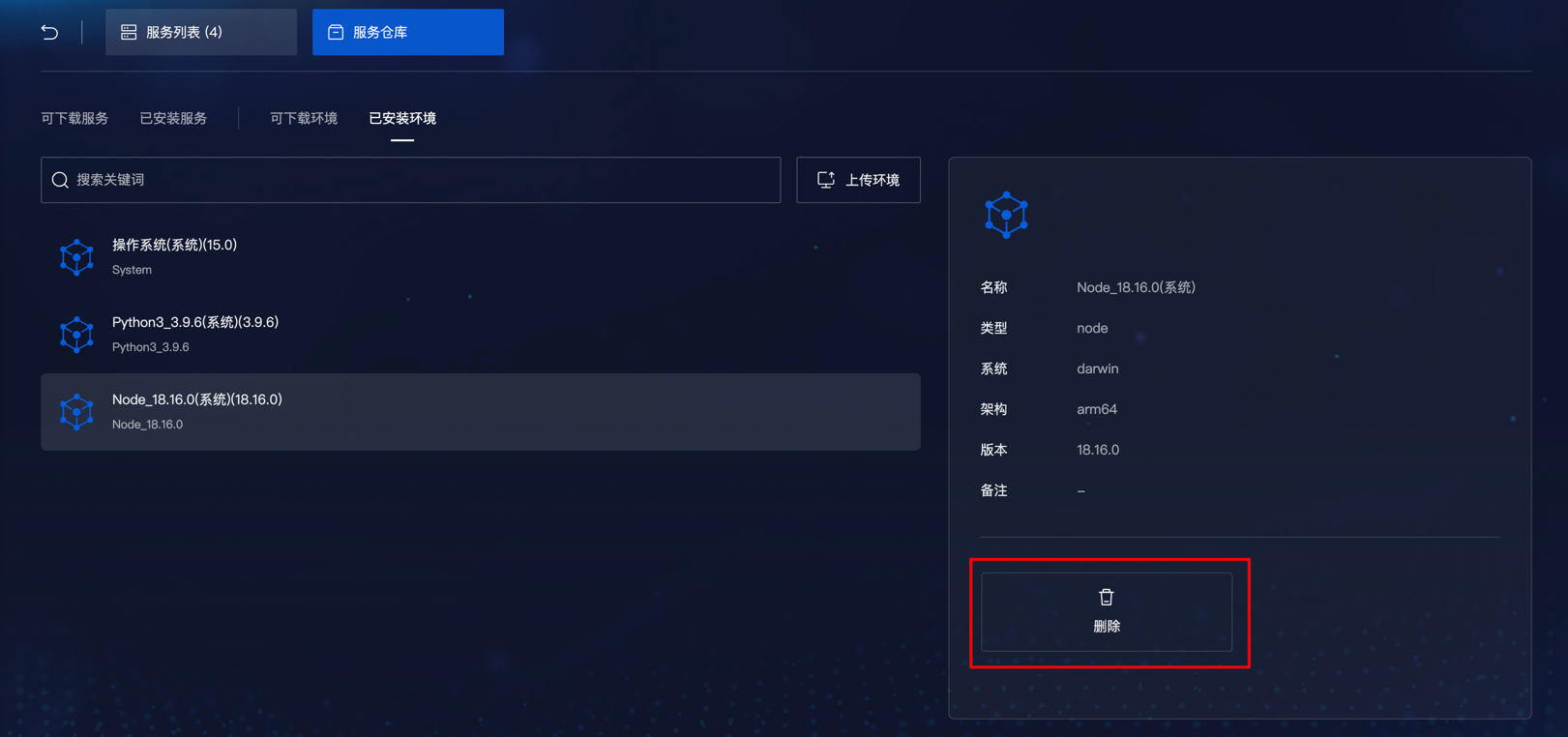
# 备份服务
备份服务可以通过选中服务卡片后,点击备份即可,选中多个服务,这些服务将会打包放到同一个备份文件中。
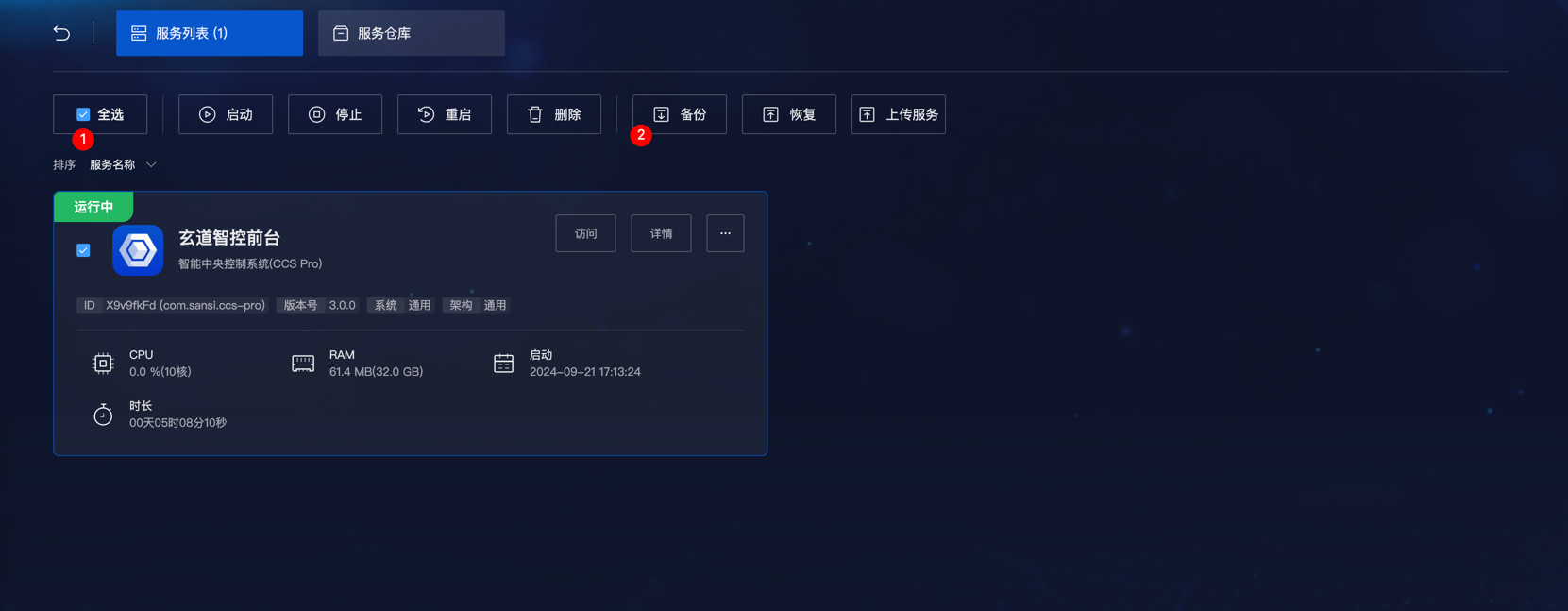
# 恢复服务
恢复服务可以选择恢复到相同类型的设备上,也可以选择恢复到不同类型的设备上,只不过恢复到不同类型的设备上时,可能需要考虑到服务本身的跨平台性。
恢复服务一般同于相同平台的恢复,例如一个项目配置完成后,导出一份备份文件,上传到三思配置平台上,之后如果遇到项目现场的设备损坏等情况,可以通过合同号找到对应的备份文件,将备份文件下载下来后,到一个同类型的电脑上,安装好服务管理后,通过恢复按钮上传备份文件即可。
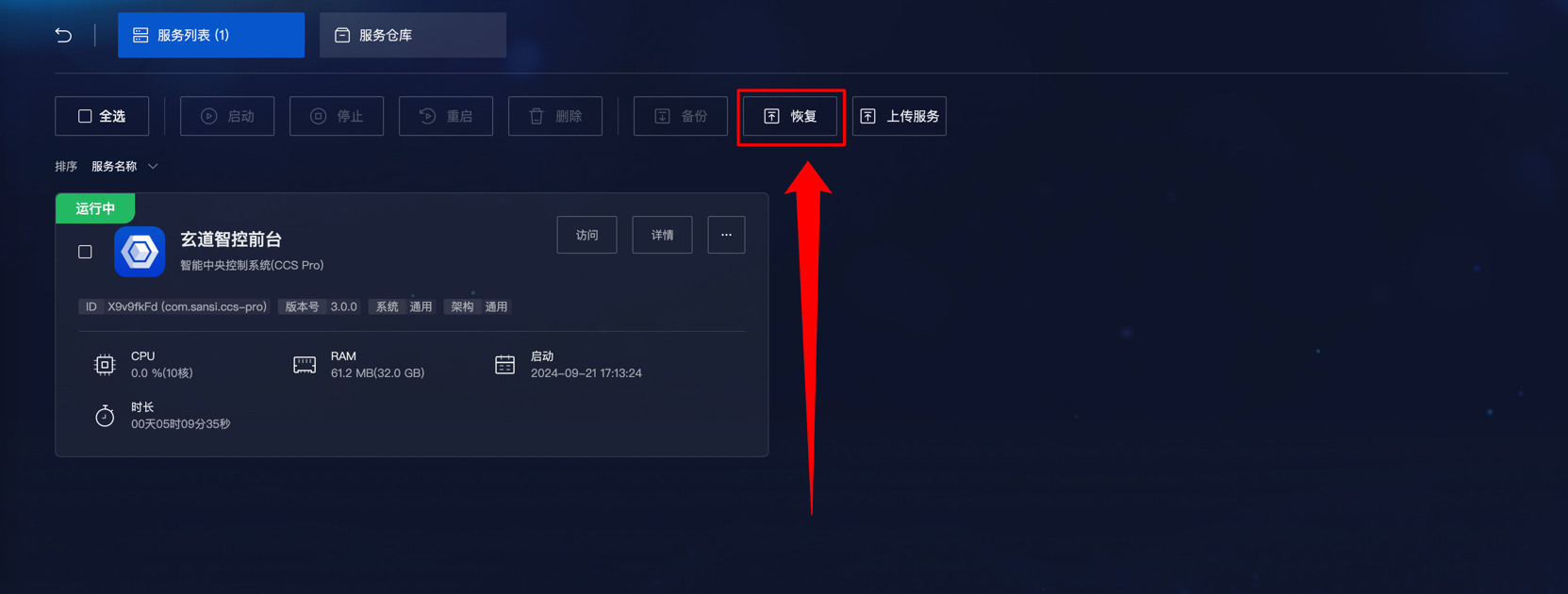
在弹出的文件选择窗口中选择备份文件,选择后等待文件上传完成即可。